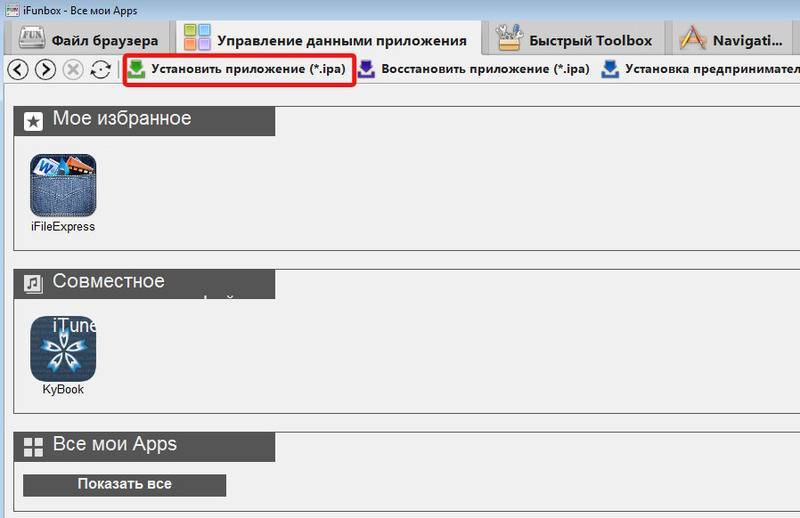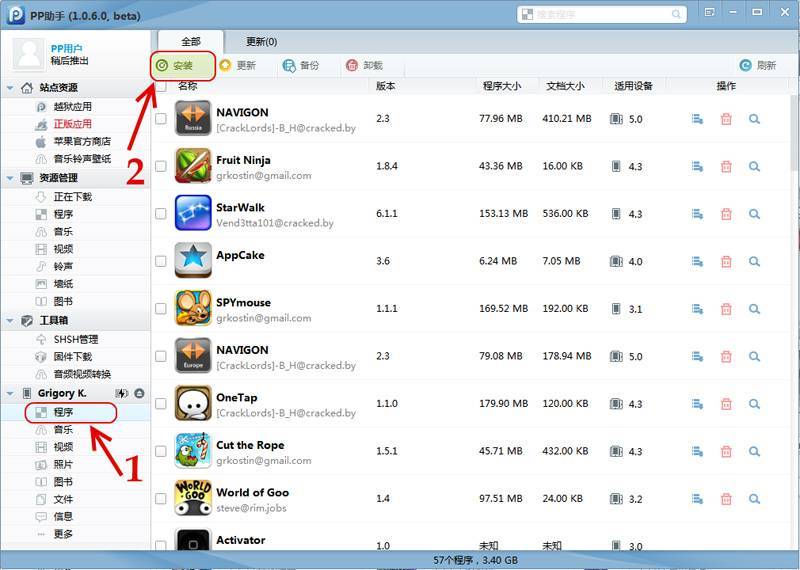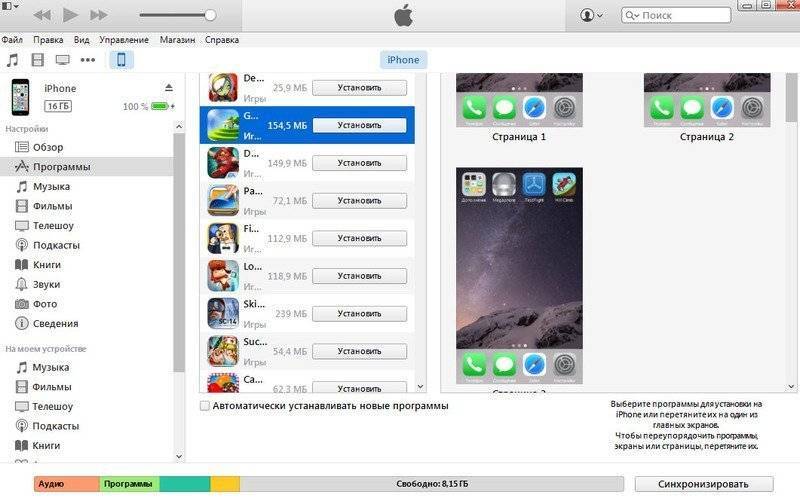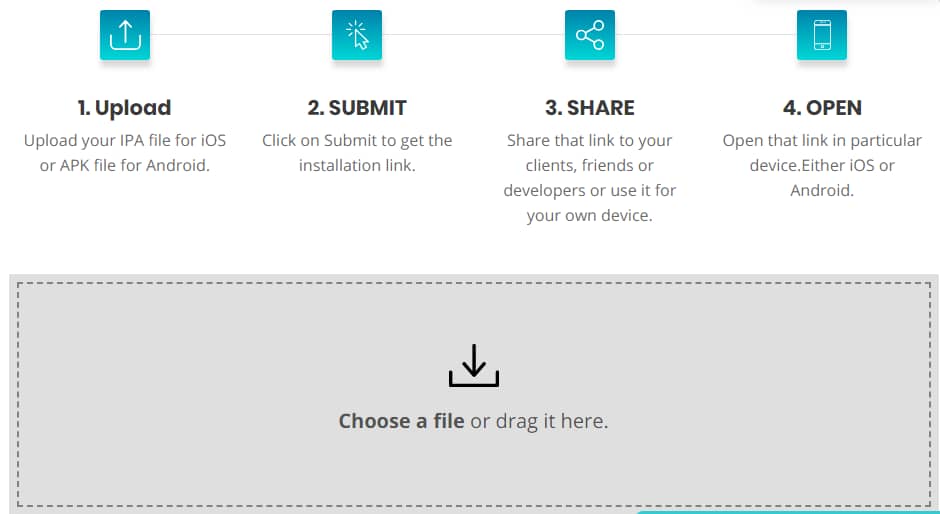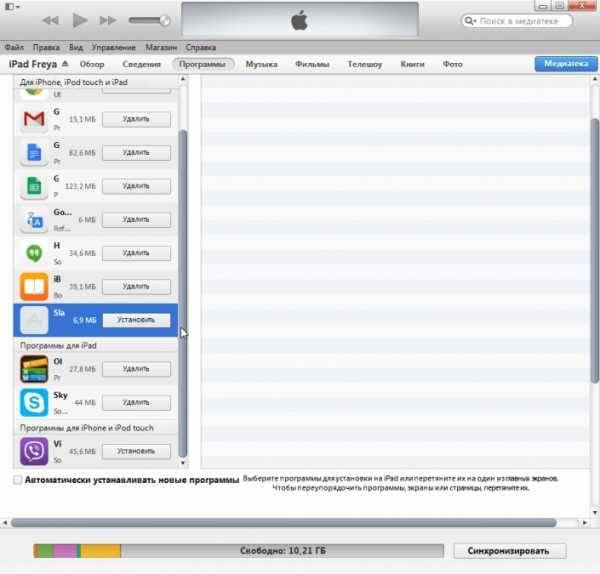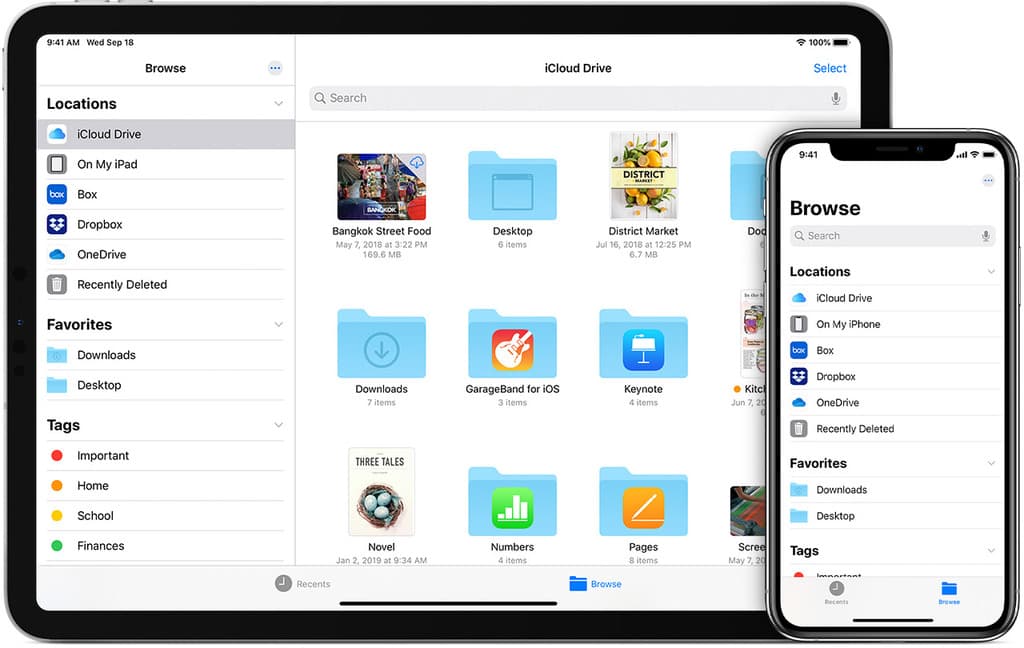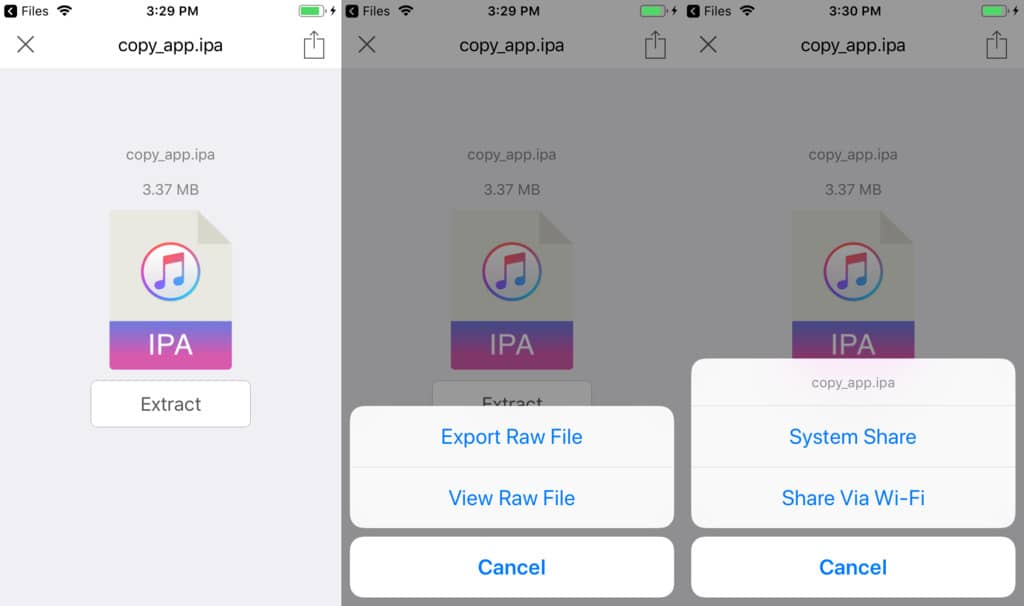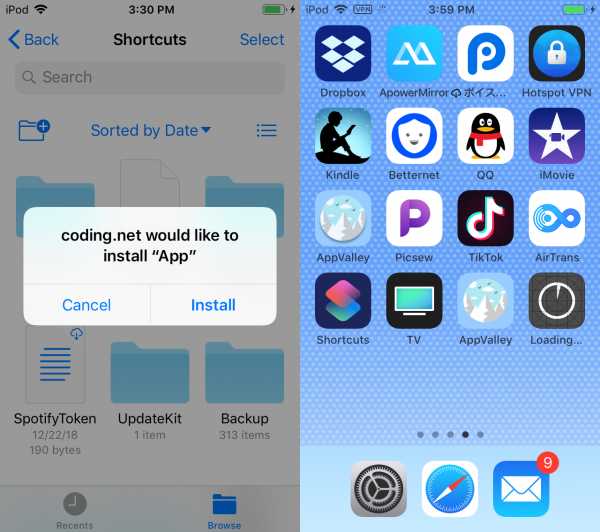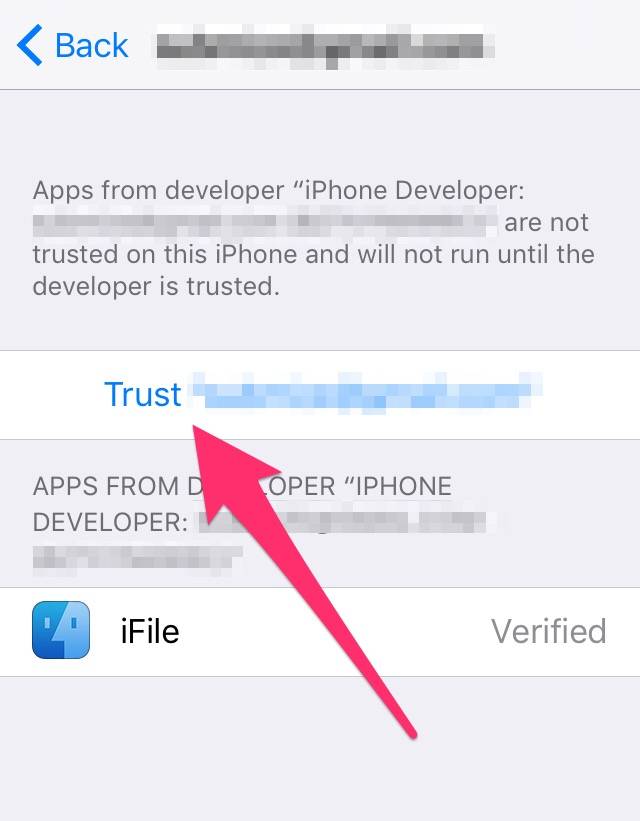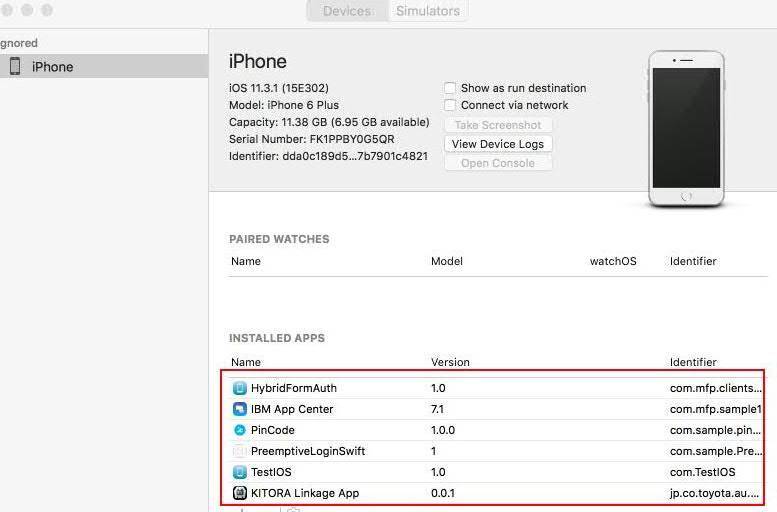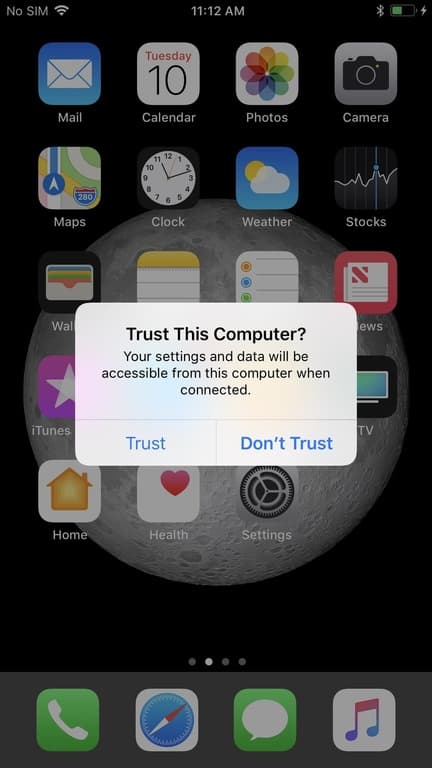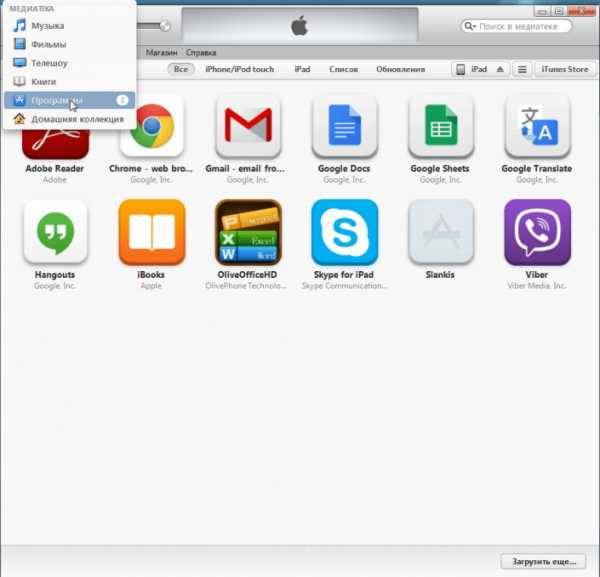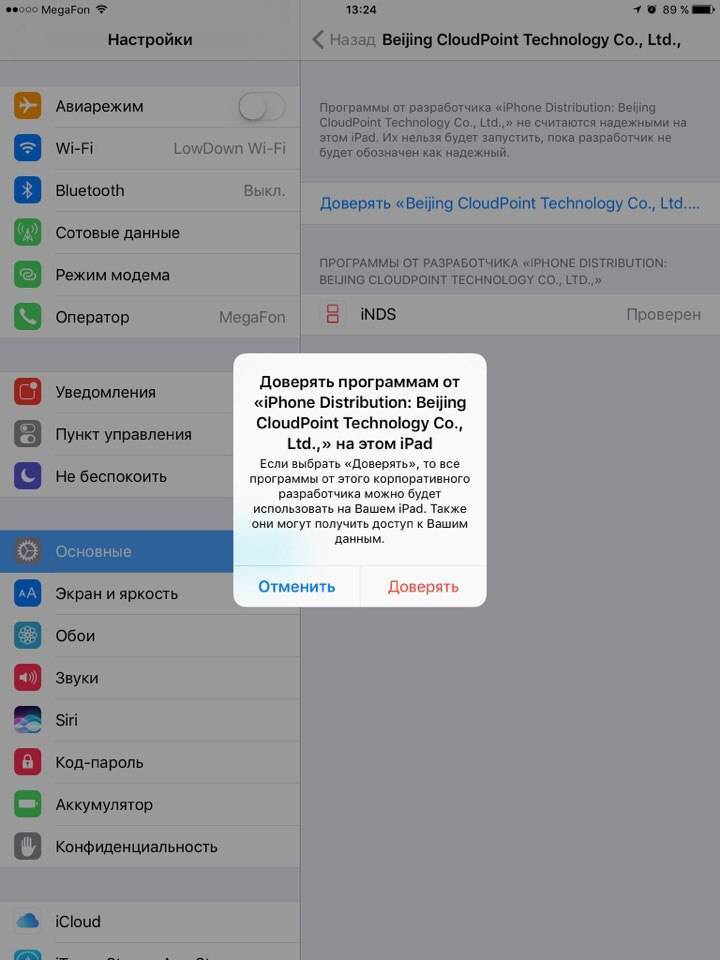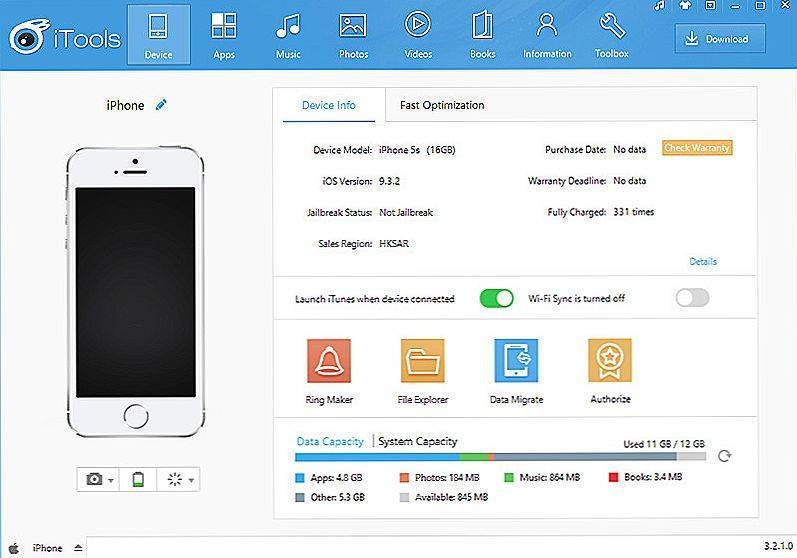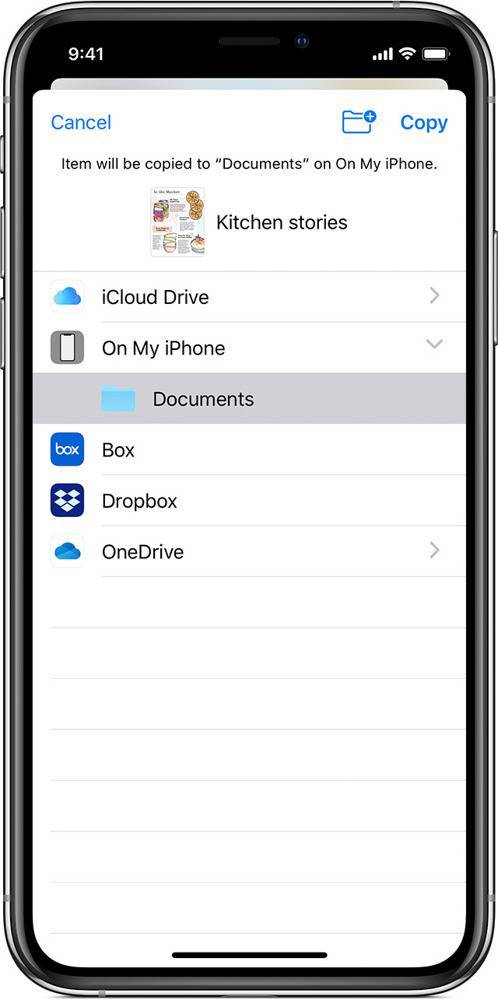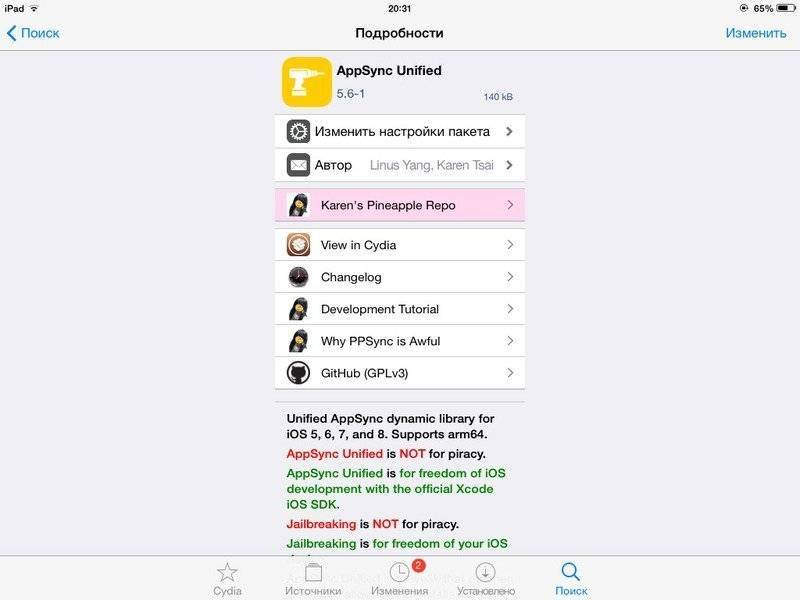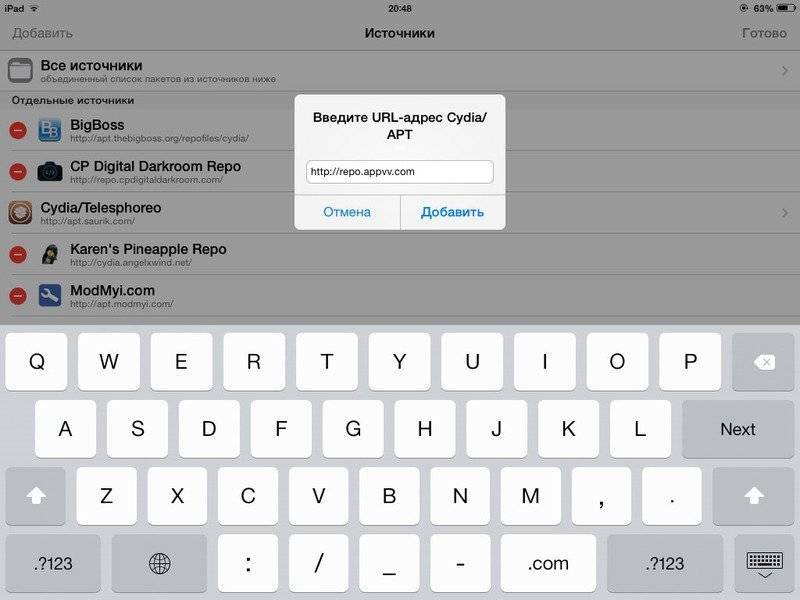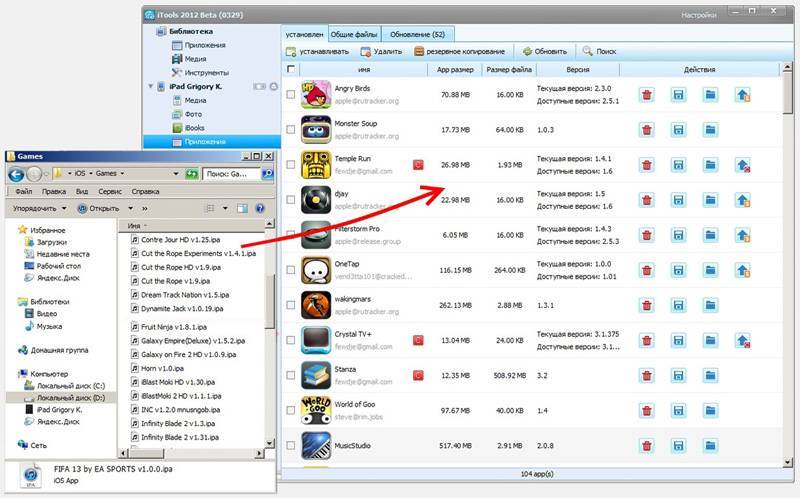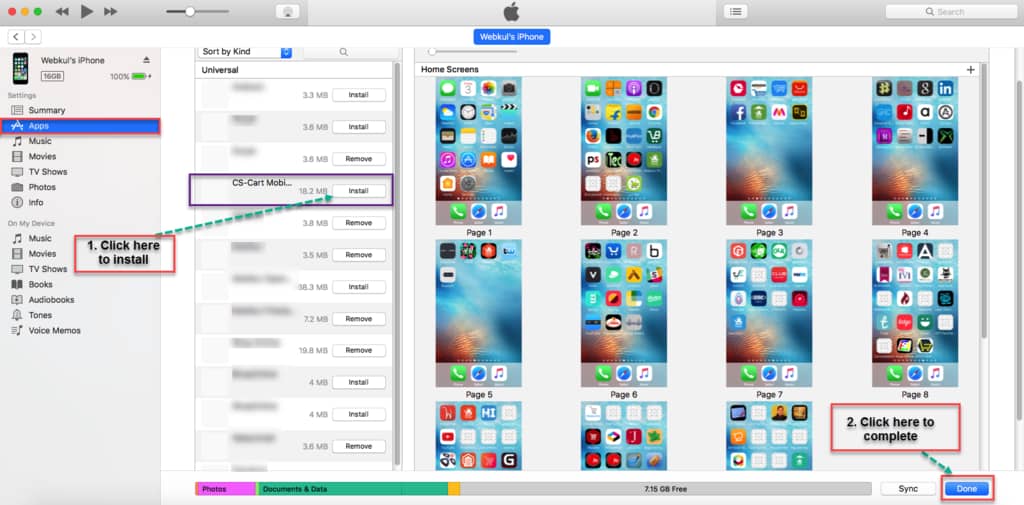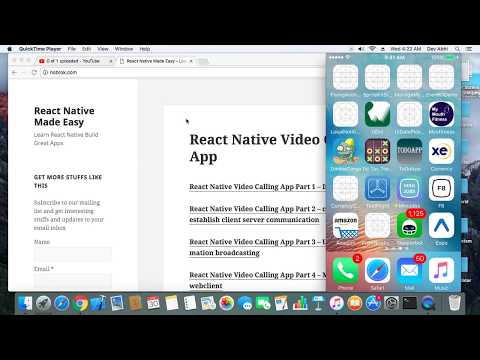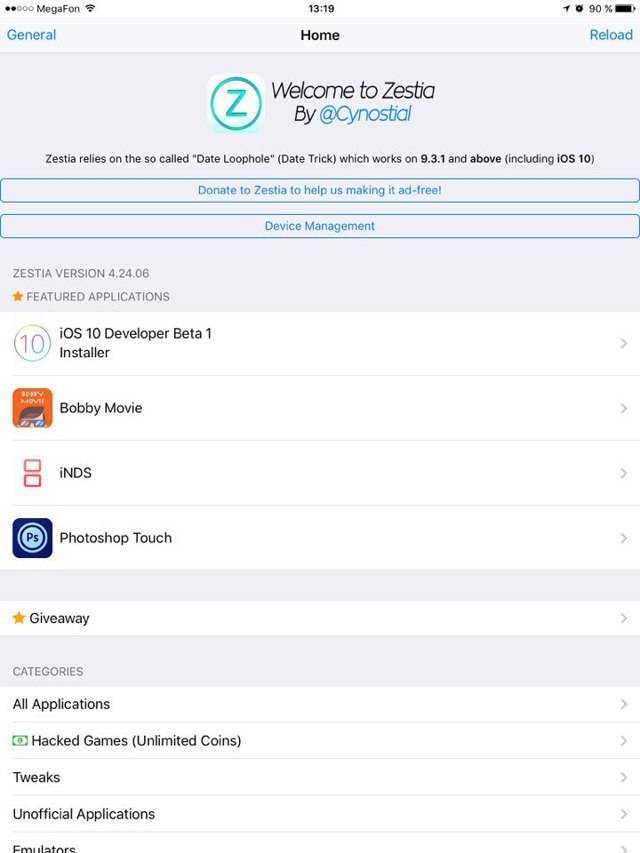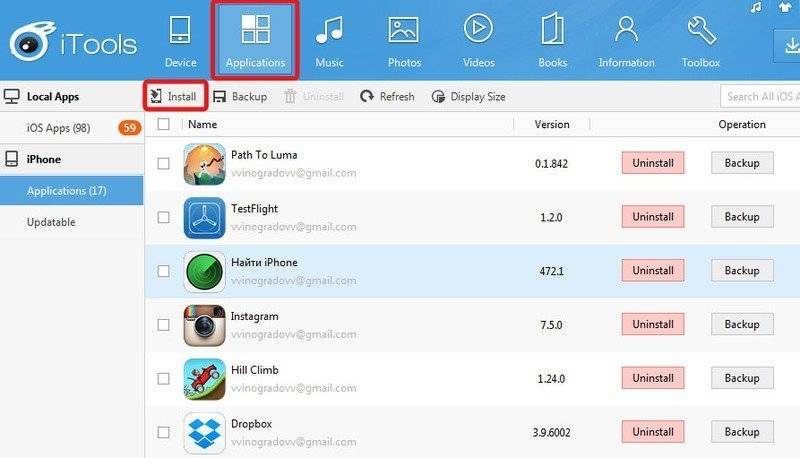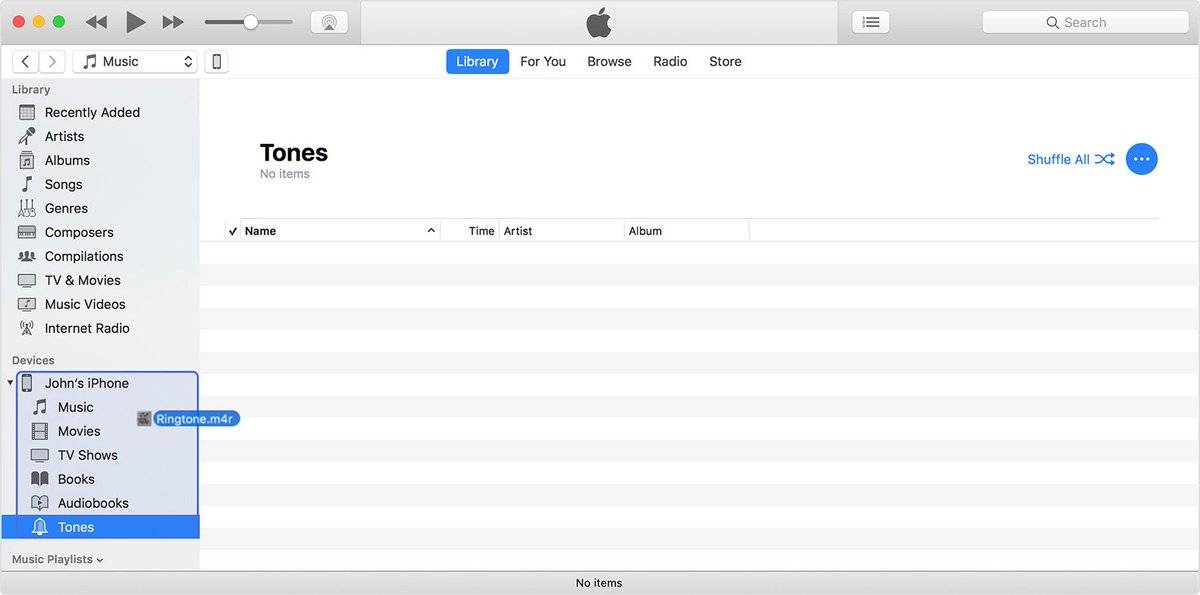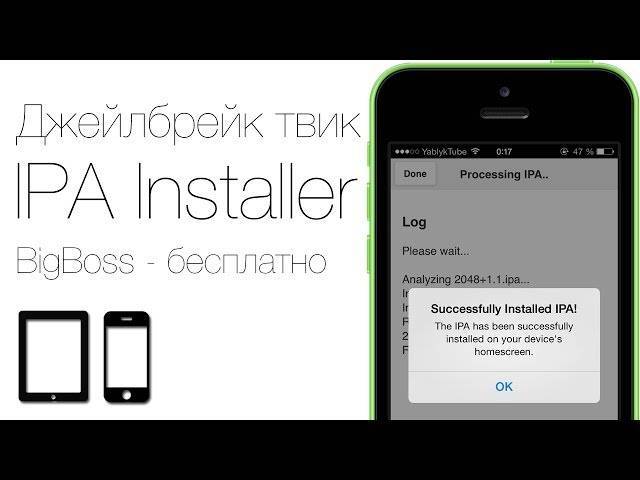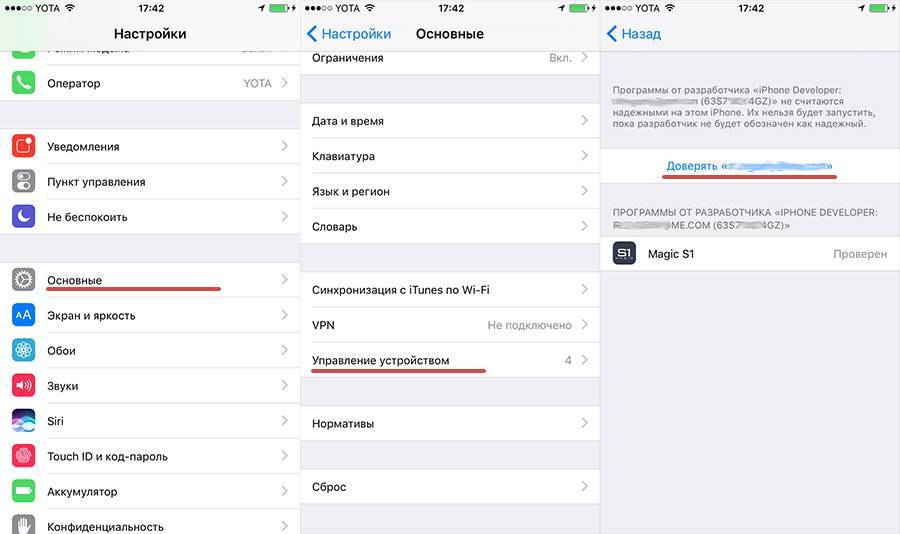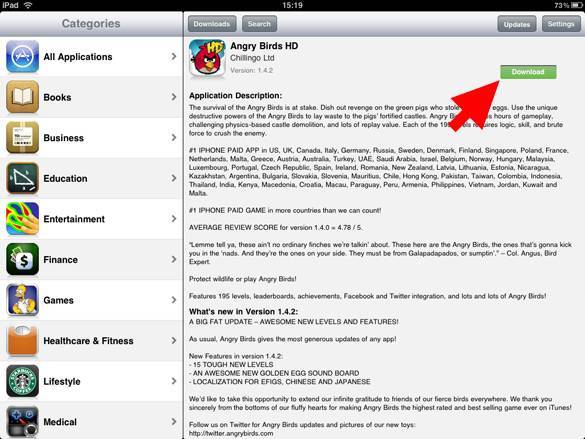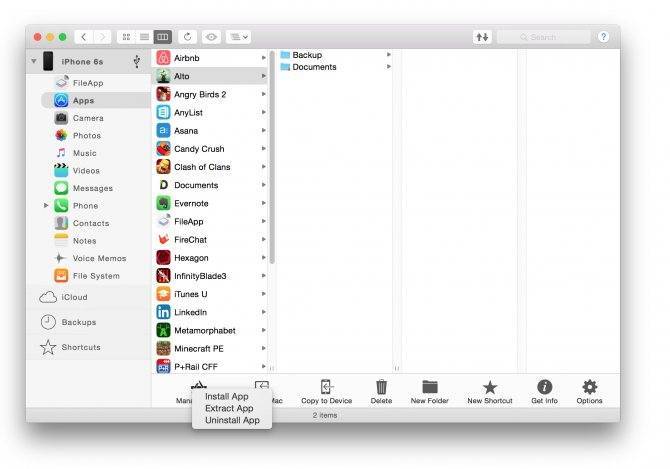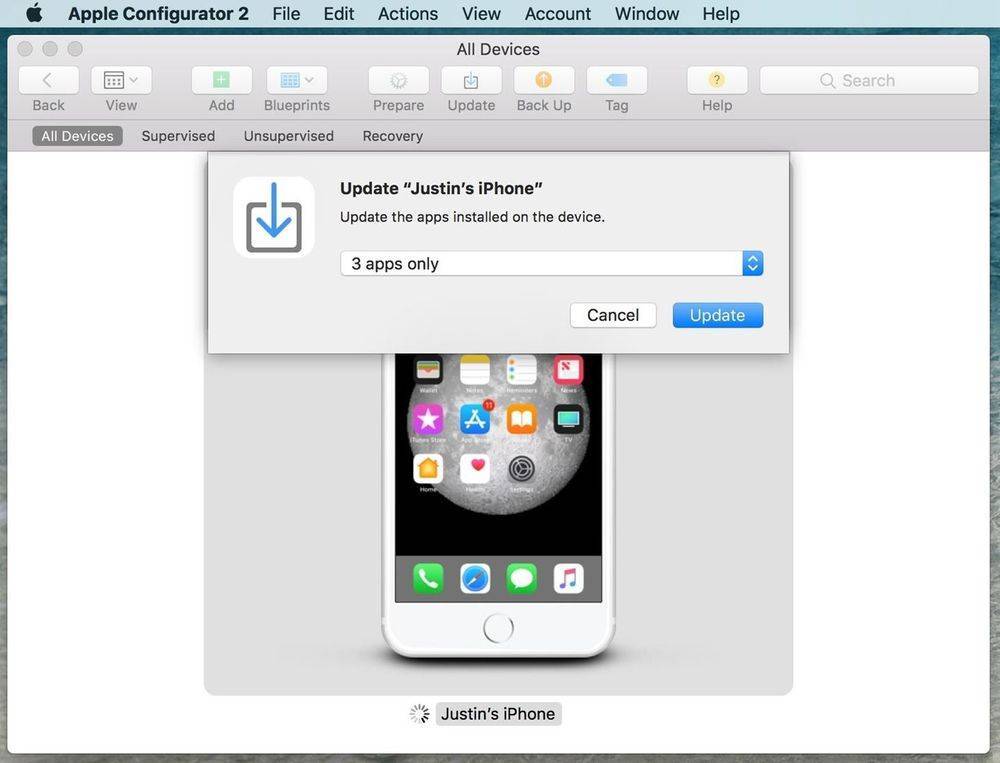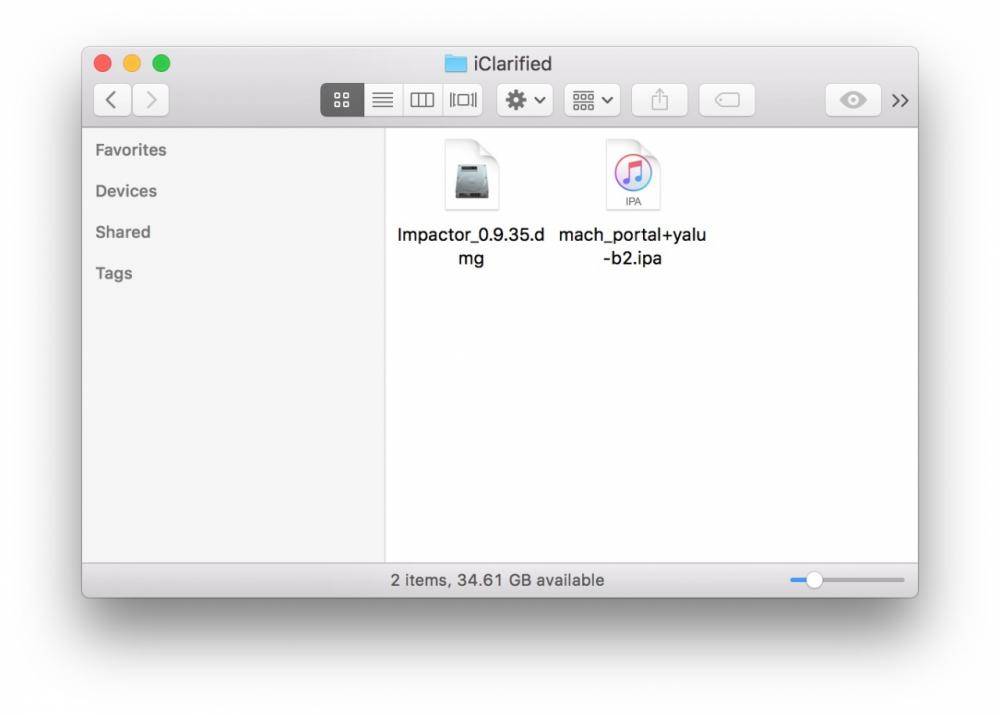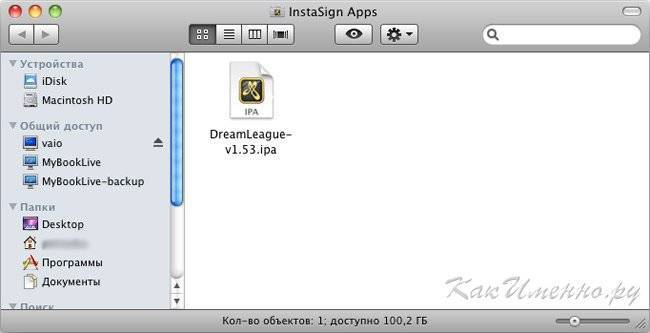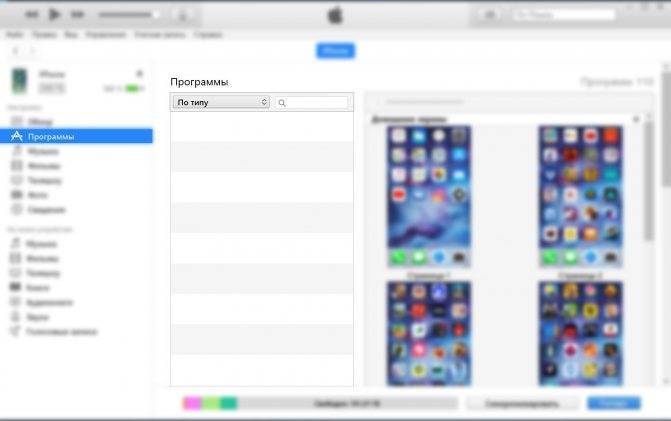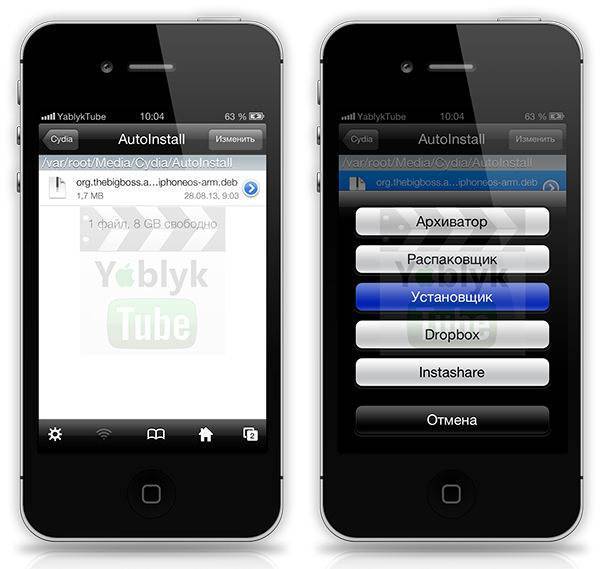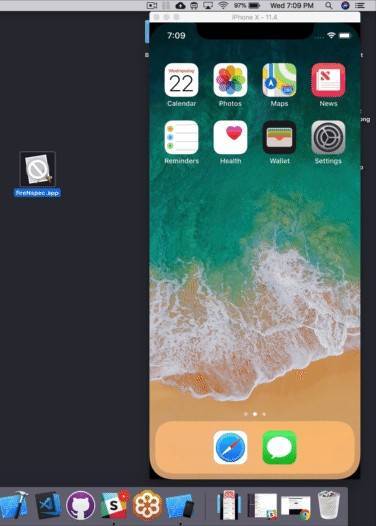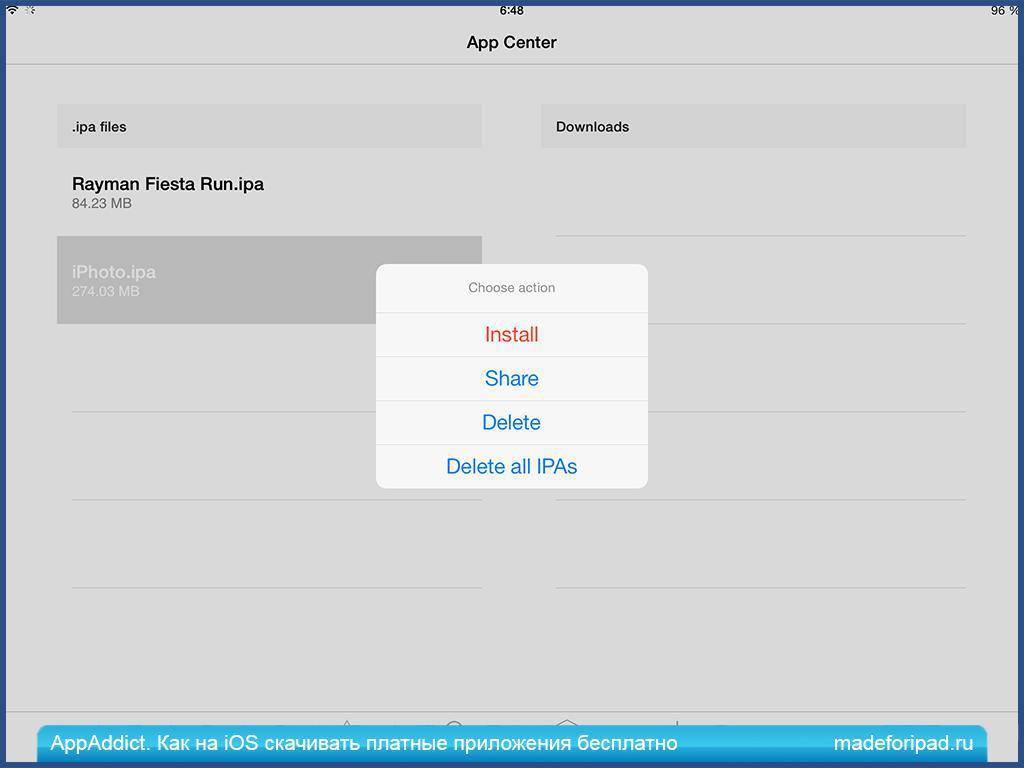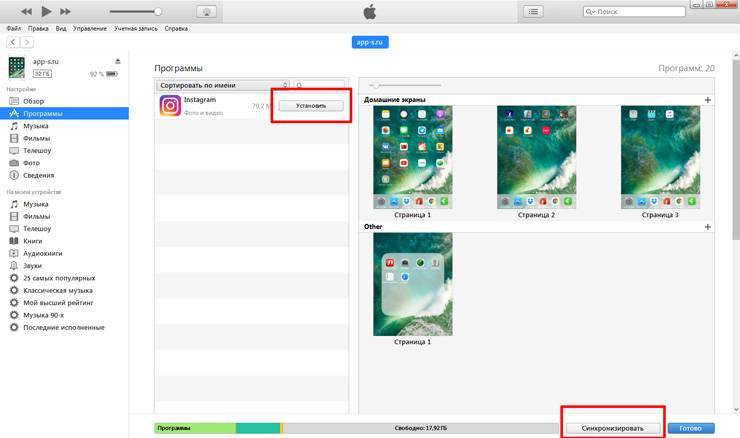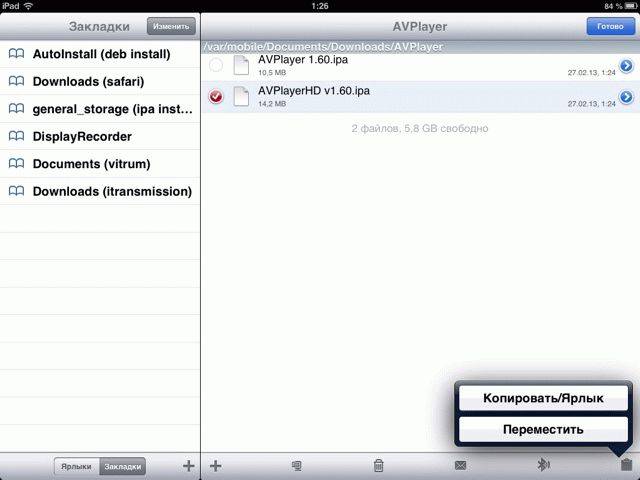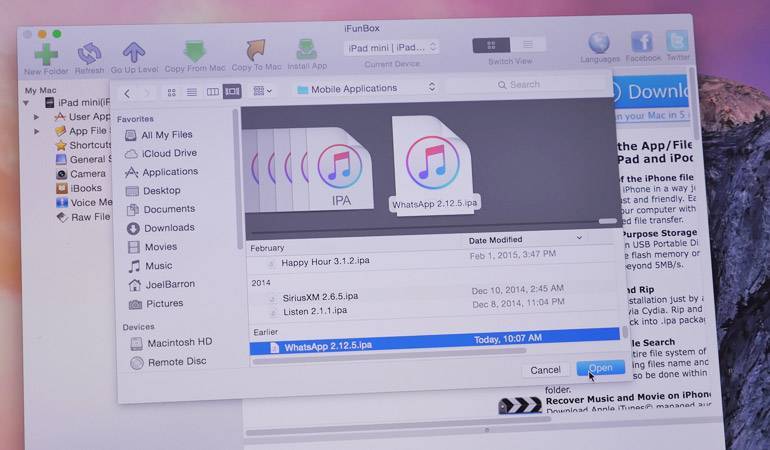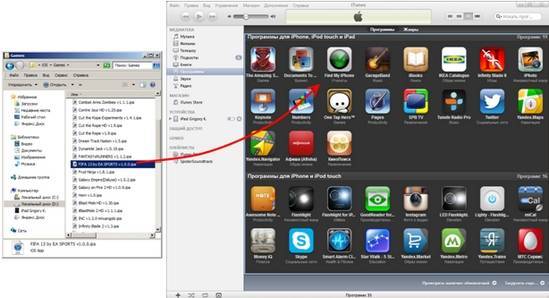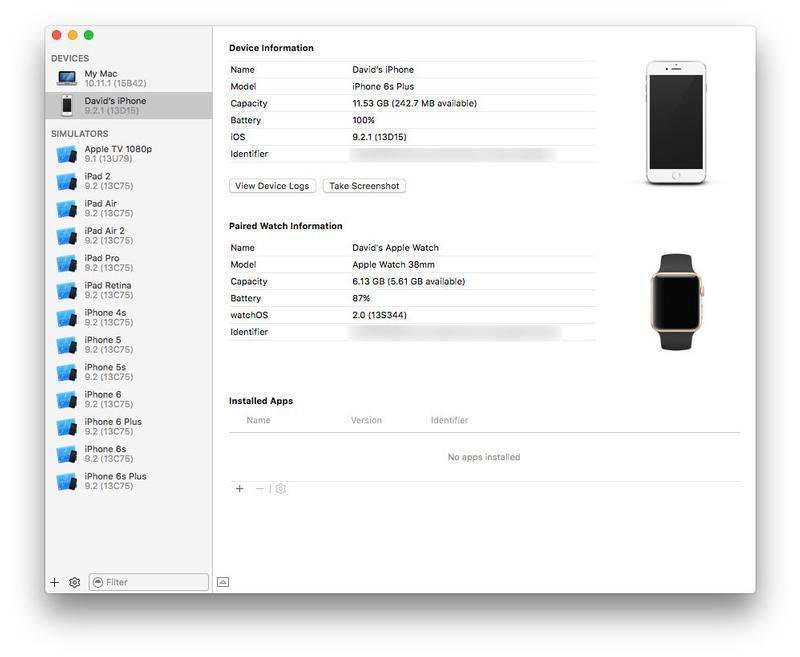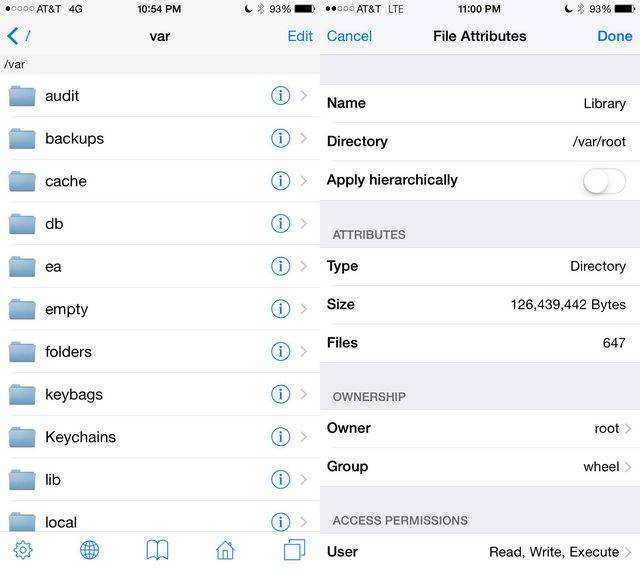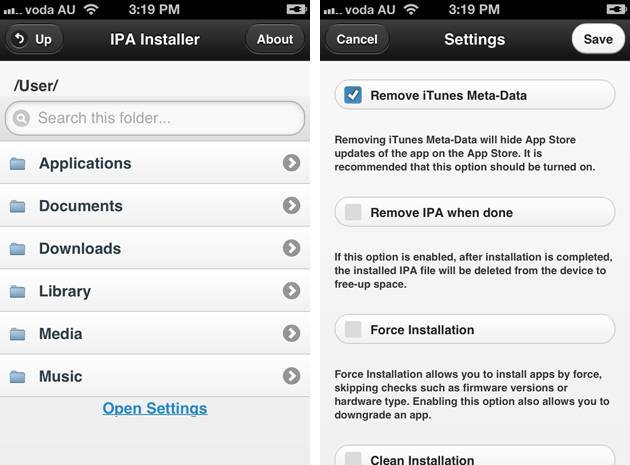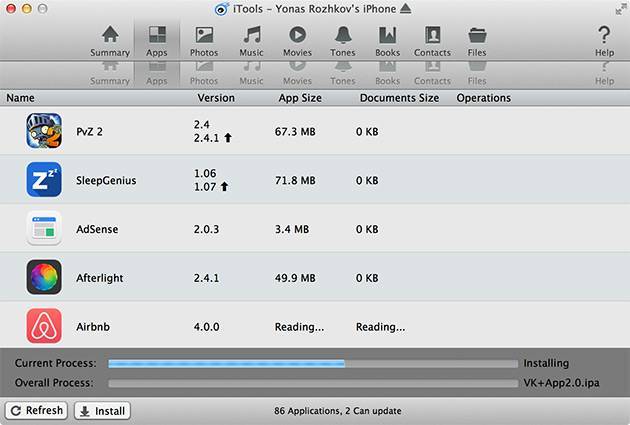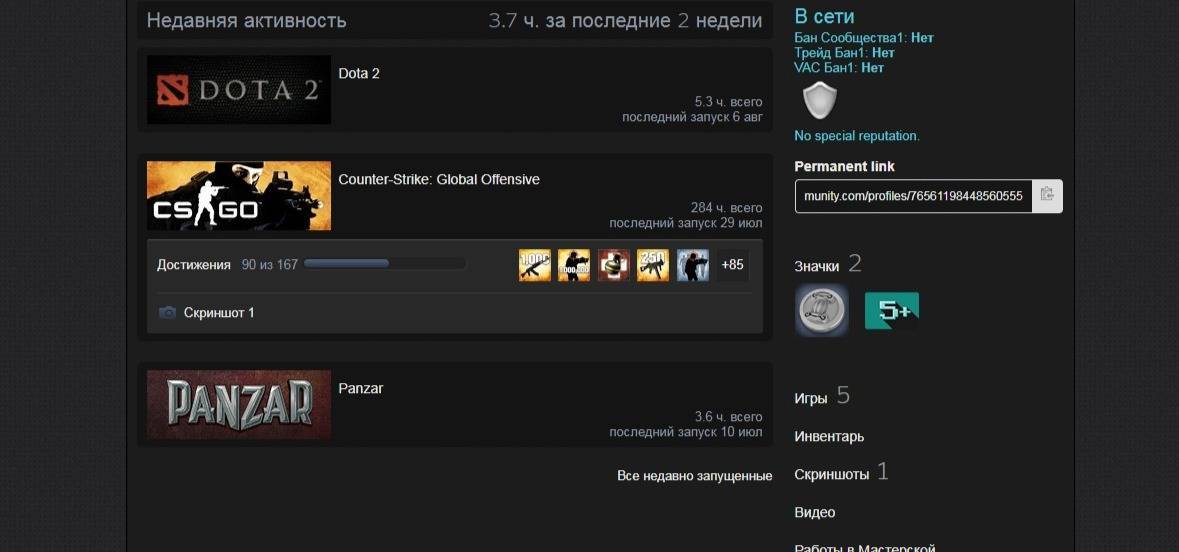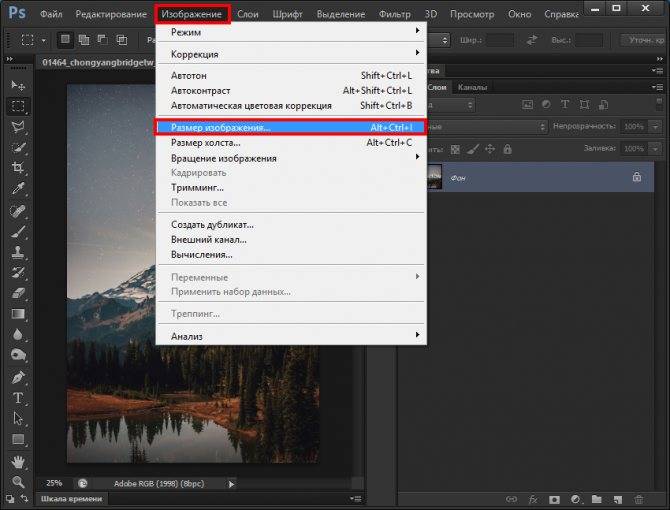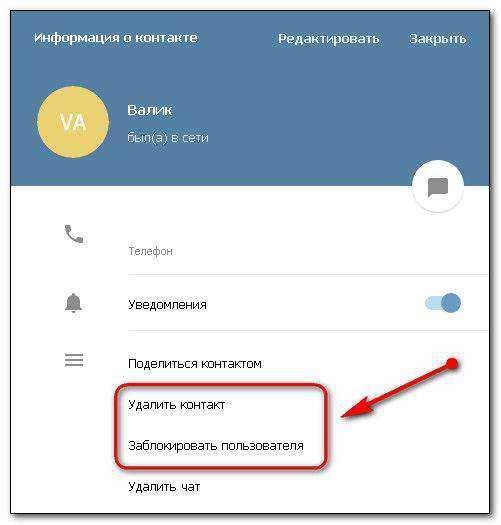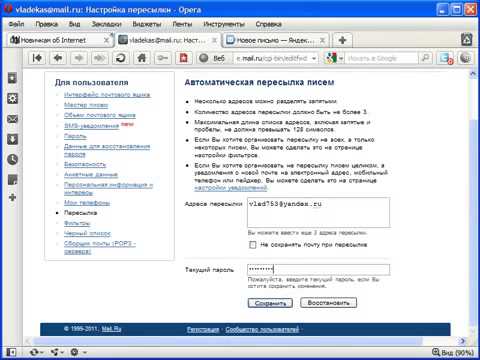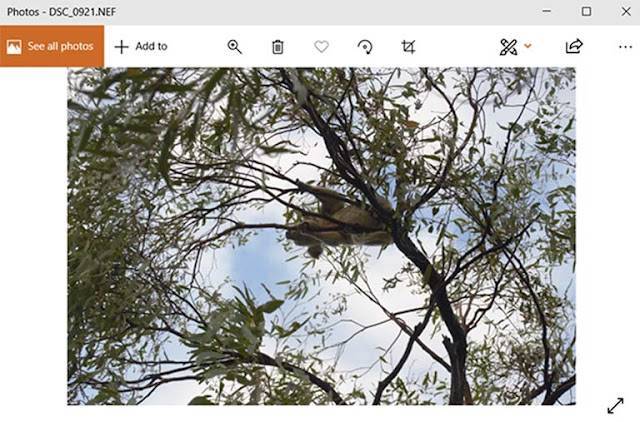Используйте Cydia Impactor для компиляции эмуляторов
Cydia Impactor — это бесплатное приложение для Mac, Windows и Linux, которое позволяет невероятно легко устанавливать пользовательские приложения на iPhone или iPad. Все, что вам нужно сделать, это загрузить исходный код нужного вам эмулятора, а затем перетащить его в окно Cydia Impactor.
Cydia компилирует код и устанавливает этот эмулятор на ваш iPhone. Он работает так, как будто вы сами разработали приложение и устанавливаете его на своем iPhone для тестирования.
Без официального Учетная запись разработчика Apple (что стоит 99 долларов в год), вам нужно повторять этот процесс каждые семь дней, чтобы заново подписать приложение. Если это кажется слишком хлопотным, взгляните на метод AltStore ниже.
Следуйте этим инструкциям для установки эмуляторов с использованием Cydia Impactor:
- Загрузить и установить Cydia Impactor на твоем компьютере.
- Найдите и скачайте файл IPA для эмулятора, который вы хотите. Они обычно доступны бесплатно с другим быстрым поиском Google.
- Используйте кабель, прилагаемый к вашему iPhone или iPad, чтобы подключить его к компьютеру.
- Запустите импактор приложение и выберите свое устройство из выпадающего меню.
- Перетащите файл IPA эмулятора в окно Cydia Impactor.
- Следуйте инструкциям, чтобы ввести свой Apple ID и пароль. Если вы используете двухфакторную аутентификацию с вашим Apple ID
создайте пароль для приложения.
Подождите, пока Cydia скомпилирует и установит эмулятор на свой iPhone или iPad, после чего вы должны найти его в качестве приложения на главном экране. Не забывайте повторять этот процесс каждые семь дней, чтобы заново подписать приложение.
Замечания: На момент написания статьи Cydia Impactor не работал из-за обновления сервера Apple. Тем не менее, разработчики Cydia прилагают все усилия, чтобы исправить это.
Как открыть ваш файл IPA:
Самый быстрый и легкий способ открыть свой файл IPA — это два раза щелкнуть по нему мышью. В данном случае система Windows сама выберет необходимую программу для открытия вашего файла IPA.
В случае, если ваш файл IPA не открывается, весьма вероятно, что на вашем ПК не установлена необходимая прикладная программа для просмотра или редактирования файлов с расширениями IPA.
Если ваш ПК открывает файл IPA, но в неверной программе, вам потребуется изменить настройки ассоциации файлов в вашем реестре Windows. Другими словами, Windows ассоциирует расширения файлов IPA с неверной программой.
Загрузки программного обеспечения, связанные с расширением файла IPA:
- FileViewPro* ()
- iPhone/iPod Touch Application (Apple Inc.)
* Некоторые форматы расширений файлов IPA можно открыть только в двоичном формате.
Где пользователю найти ipa-файлы
Напоследок несколько советов, где можно найти файлы для iOS с таким расширением. В сети есть специализированные сайты с такими программами. Немало взломанных приложений можно найти на любом торрент-трекере. Скачивать требуется в заархивированном виде или отдельными файлами с расширением ipa.
Так как мы выкладываем не привязанные файлы игр и программ для iOS устройств, то нужно и осведомить читателей, как установить данный файл. Исходный файл программы для iOS устройств скомпилирован в единый образ под расширением.ipa, как раз таки его мы и будем устанавливать.
Установить исходный файл для iOS можно с помощью множества утилит и сервисов, но мы сегодня покажем вам один из самых простых. Сделать это можно при помощи утилиты от разработчиков Pengu, под названием Cydia Impactor. Преимущество данной утилит состоит в поддерже различных операционных систем, а именно Mac OS, Windows и Linux. Естественно приложения с помощью данной утилиты можно поставить не подписанные приложения, в обход App Store. Как это сделать, мы постараемся подробно описать в инструкции ниже.
Инструкция для операционной системы Windows
- Подготавливаем необходимый файл с расширением.ipa
- Далее нам нужно подключить iOS устройство к вашему компьютеру и нажмите на кнопку «Доверять» этому компьютеру, если возникнет такой вопрос
- Убедитесь, что у вас установлена последняя версия iTunes, иначе придется вам установить
- Далее в Cydia Impactor выбираем ваше устройство
- После того, как выбрали ваше устройство, переносим в окно программы ipa файлы приложения, которое требуется установить
- После чего нам потребуется ввести Apple ID (логин и пароль), необязательно именно ваш, вы можете создать отдельный для таких дел
- Далее нажимаем «ОК» в окне предупреждения «Apple ID Cydia Impactor»
- Далее, если все было выполнено правильно, Cydia Impactor выполнит свои основные функции по установке ipa наше iOS устройство
- После успешной установки, вы увидите долгожданную иконку на iOS устройстве (iPad/iPod/iPhone), для ее запуска нам потребуется указать, что это приложение является надежным. Для этого переходим в Настройки/Основные/Управление устройством и нажать на кнопку «Доверять»
- После проделанной манипуляции на компьютере и устройстве, установленное приложение успешно запустится на iPhone, iPad или iPod.
Что такое AppCake?
AppCake – это Ios app, изначально представлявшая собой настройку для взлома, которая помогает пользователям устанавливать неподписанные файлы IPA на свои устройства. Это файлы, которые Apple не подпишут, потому что не проходят строгие ограничения политики магазина приложений, но AppCake позволяет нам легко их использовать. Многие пользователи делали то же самое с Cydia Impactor. Тем не менее, AppCake предлагает гораздо больше преимуществ. Основной из них заключается в том, что вам не нужно загружать файлы IPA самостоятельно из внешнего источника – хотя вы все еще можете сделать это с помощью AppCake, он уже имеет встроенную библиотеку из тысяч файлов IPA на выбор.
AppCake работает с iOS 9 по iOS 13, и вскоре ожидается поддержка iOS 14.
Установка приложений из App Store
Устанавливать приложения на iPhone/iPad можно без участия компьютера, но с обязательным наличием интернета. Самый распространенный способ, это установка игр и программ из магазина App Store. Для этого на вашем iOS устройстве есть стандартное приложение, которое так и называется «App Store». Ниже приведена пошаговая инструкция:
ШАГ 1 — Включаем iPhone (iPad/iPod) и запускаем штатное приложение App Store.
ШАГ 2 — В нижней части экрана расположено меню для быстрого поиска приложений (Featured — Top Charts — Near Me). Если вы знаете точно за чем пришли, лучше воспользуйтесь поиском Search. По мере ввода названия приложения или его разработчика, вам будут представлены подходящие результаты.
ШАГ 3 — Выбрав приложение, обратите внимание на условия его распространения (за деньги или бесплатно). ШАГ 4 — Кликнув по иконке приложения, вы попадете на страницу с описанием и другой информацией
Для установки приложения кликните по синему ценнику или прямоугольнику со словом и подтвердите установку кликнув
ШАГ 4 — Кликнув по иконке приложения, вы попадете на страницу с описанием и другой информацией. Для установки приложения кликните по синему ценнику или прямоугольнику со словом и подтвердите установку кликнув .
ШАГ 5 — Далее вас попросят ввести Apple ID и пароль. После этого дождитесь окончания загрузки и установки приложения. Это Все! Ищите свежеустановленное приложение на домашнем экране телефона/планшета.
Устанавливаем ipa через iTunes
Это наиболее простой и доступный, практически для всех пользователей гаджетов бренда Apple, способ для установки каких-либо приложений. Для этого следует выполнить несколько манипуляций:
- Произвести скачивание и инсталляцию последней актуальной версии iTunes ;
- Выполнить скачивание желаемой игры или приложения. Формат файла должен быть *.ipa;
- Дважды кликнув по файлу, открыть его в iTunes. После этого произойдёт добавление в список приложений iTunes;
- После этого, подключаем гаджет к персональному компьютеру и заходим по следующему пути: iTunes – iPhone – «Программы»;
- Отмечаем нужное приложение и нажимаем «Синхронизировать».
В результате произойдёт успешная установка нужного приложения на гаджет.
Что делать дальше
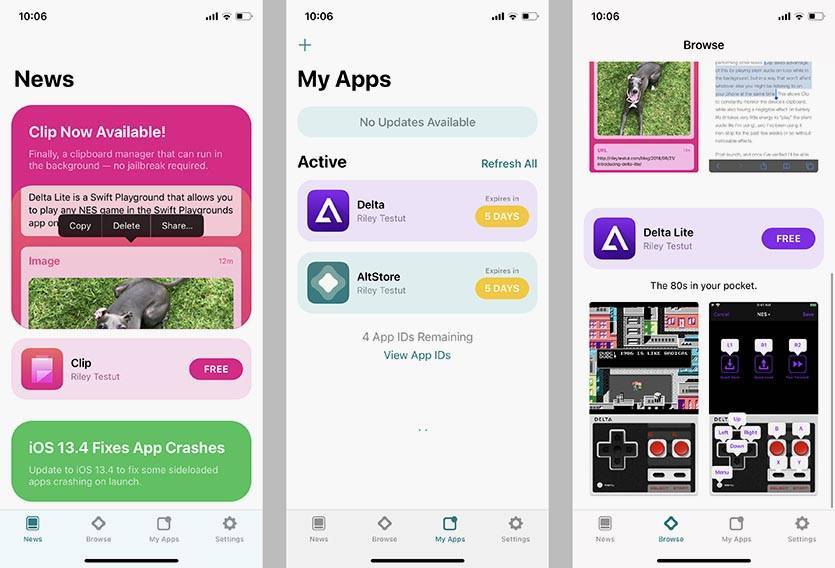
Все, что остается сделать, это найти необходимую программу в формате ipa и скачать ее на iPhone.
Установочный файл будет сохранен в приложении Файлы, а через меню Поделиться его получится передать в AltStore. Утилита самостоятельно произведет установку приложения.
Есть определенные ограничения на устанавливаемые программы.
Во-первых, можно одновременно устанавливать приложения с одним Apple ID только на одно устройство. При установке программ на другом устройстве, приложения на первом перестанут работать.
Во-вторых, существует лимит на установку всего двух приложений через AltStore. Чтобы установить третье, придется удалить первое или второе.
В-третьих, сертификат действует всего 7 дней, после чего программы потребуется переподписать.
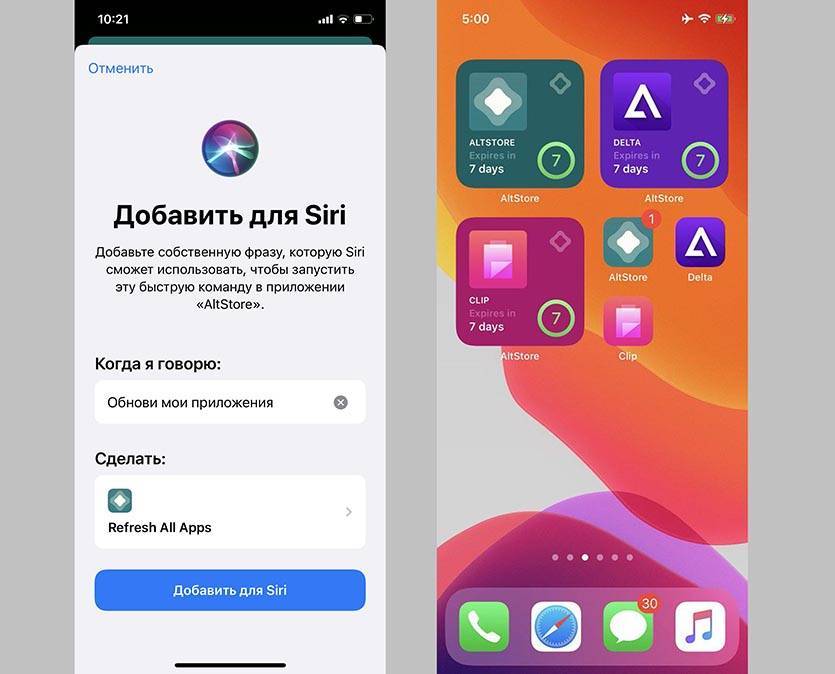
Однако, ничего страшного в этом нет. AltStore умеет самостоятельно переподписывать приложения без необходимости подключать смартфон к компьютеру.
Для этого ему и нужен наш Apple ID/пароль. Утилита может напоминать о необходимости переподписать программу через неделю, есть возможность создать быструю команду, которая одним нажатием обновит подпись или даже вывести виджет на рабочий стол с количеством дней до окончания действия сертификата.
Разработчики мобильных приложений Apple, которые имеют действующий сертификат, могут устанавливать до 10 приложений, а переподписывать каждые 7 дней программы не придется.
Процедура установки выглядит следующим образом:
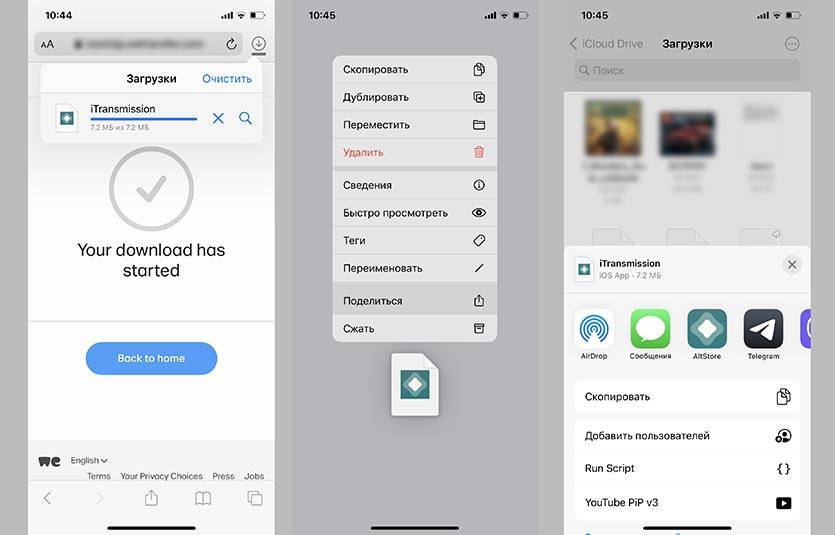
1. Скачиваем любой ipa файл на iPhone. Можно найти и скачать прямо в Safari или передать на устройство по AirDrop.
2. Через меню Поделиться открываем программу в AltStore.
3. Соглашаемся на установку приложения и ждем пару минут.
Для установки программы iPhone должен находиться в одной сети с компьютером, на котором запущен AltServer. Именно для этого мы и разрешали подключение к смартфону по Wi-Fi.
Удаляются все установленные приложения стандартным способом, для окончательного удаления не забудьте почистить сертификат по пути Настройки – Основные – Управление устройством.
Скачиваем и инсталлируем AppSync
Этот программный комплекс, несомненно, является незаменимым и обязательным составляющим для проведения дальнейших манипуляций (установка, использование). Скачать и проинсталлировать AppSync можно из магазина Cydia.
Процесс этот совершенно не сложный:
- Запускаем приложение Cydia;
- Открываем вкладку с названием «Репозитории»;
- Нажимаем следующие пункты: «Правка» — «Добавить»;
- Производим добавление определённых репозиториев: «angelxwind», «hackyouriphone»;
- Подтверждаем добавление;
- В поиске находим расширение AppSync для требуемой версии операционной системы iOS;
- Производим инсталляцию твика.
Чтобы приложение корректно заработало, необходимо перезагрузить свой гаджет после его установки.
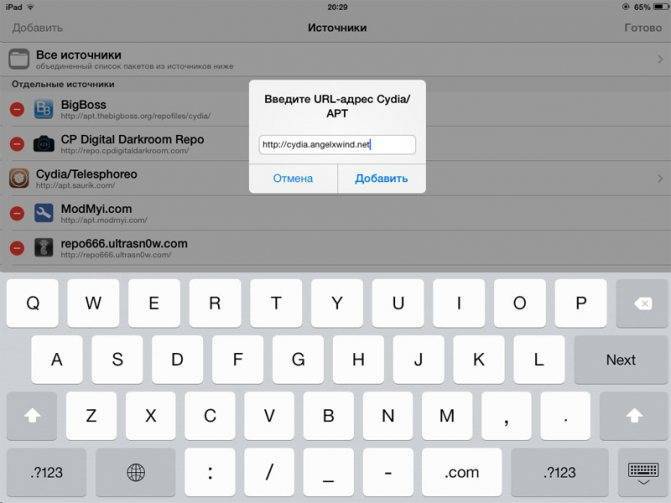
Как использовать Cydia Impactor:
- Во-первых, установите Cydia Impactor на ваш компьютер, используя ссылки для скачивания представленные выше.
- Теперь скачайте *.ipa файл необходимого вам приложения.
- Подключите устройство iOS к компьютеру.
- Запустите приложение Cydia Impactor и дождитесь, пока оно обнаружит ваше устройство iOS.
- Найдите .ipa файл и перетащите его в окно Cydia Impactor (как показано на рисунке ниже)
- Кликните OK на предупреждение о просроченном сертификате
- Введите свой Apple ID, пароль и нажмите OK
- Подождите, пока Cydia Impactor подпишет файл и установит его на iPhone или iPad.
- Новый значок приложения появится на главном экране после завершения установки.
- Откройте Настройки > Основные и перейдите в Профили на вашем iOS устройстве.
- Нажмите на свой Apple ID в списке профилей и нажмите Доверять
- Закройте Настройки. Всё, теперь ваше приложение готово к использованию.
Установка ipa-приложения другими программами
Сторонний софт тоже может оказать неоценимую помощь в работе с файлами такого расширения. Конечно, проще всего воспользоваться утилитой айтюнс, свежая версия которой в идеале должна стоять на компьютере у каждого владельца «яблочного» смартфона. Но, если по каким-то причинам этой программы у пользователя нет, можно прибегнуть к помощи iFunBox, iTools или другого аналогичного софта. Далее будут рассмотрены процессы установки на основе названных утилит, поскольку они пользуются большей популярностью и доверием у пользователей.
Приложение iFunBox: особенности установки
Работа с этой программой не представляет никаких трудностей. Она простая и быстрая. Дизайн ее лаконичен, но функционал вполне приличный.
Для того, чтобы установить приложение с расширением ipa на «яблочный» девайс, пользователь должен:
- Закачать на свой ПК или ноутбук названную утилиту.
- То же самое проделать с файлом ipa, который впоследствии будет устанавливаться на айфон.
- Подсоединить смартфон к компьютеру, используя шнур USB (аксессуар должен быть оригинальным, но ни в коем случае не китайской подделкой).
- Открыть утилиту.
- Перейти к разделу управления приложениями, а затем пункту по установке приложений с таким расширением, которое нам необходимо.
- Ввести путь к нужному файлу.
- Установить файл с приложением.
Как видно из представленной выше инструкции, установка не требует специальных знаний, проста и понятна каждому. Однако следует сделать оговорку, что разработчики не советуют устанавливать программы размером более 1-го гигабайта. В противном случае правильность процесса не гарантируется.
Приложение iTools и установка файлов ipa
Эту утилиту легко обнаружить в сети и закачать на ПК или ноутбук. Она современная, удобная и по функциям сходна с предыдущей рассмотренной программой.
Для установки ipa – программы с использованием этой утилиты, необходимо воспользоваться следующей инструкцией:
- Закачать на ПК или ноутбук утилиту.
- То же самое проделать с нужным ipa — приложением.
- Воспользовавшись USB-кабелем, подсоединить смартфон к ПК или ноутбуку.
- Открыть утилиту.
- Зайти в раздел Applications.
- Перейти к пункту iPhone.
- Кликнуть по кнопке установки.
- Ввести путь до ipa-программы.
- Ожидать окончания процесса.
Как и в ситуации с другим, рассмотренным выше приложением, установка не занимает много времени. Сделать это под силу любому начинающему юзеру.
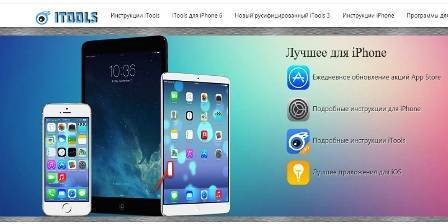
Что такое Cydia Impactor и для чего он нужен?
Cydia Impactor является жизненно важным и необходимым приложением, которое было создано для замены JailBreak. Приложение называется Cydia Eraser, но в настоящее время переименован в Cydia Eraser. Хотя Eraser выполняет ту же функцию, что Cydia Impactor, это новый инструмент, который помогает при установке взломанных файлов IPA.

Файлы IPA могут быть установлены на iOS 6 до iOS 12 и более новой версии устройства, Mac OS, Android и Windows. Кроме того, Cydia Impactor не влияет на версию iOS, которая в настоящее время работает на вашем устройстве, что позволяет повторно использовать джейлбрейк, если это необходимо.
Cydia Impactor является переработанным джейлбрейком, создал его Джей Фриман. Одним из наиболее важных особенностей приложения impactor является то, что оно позволяет пользователю использовать основные уязвимости в Android и iOS системе. И для всех тех людей, которые все еще жаждут, поиграть во взломанную Pokemon go или любую другую игру для Windows, Android, и даже пользователей iOS.
Использование приложений без джейлбрейка
Способы джейлбрейка — это всегда гонка с разработчиками Apple. Пользователи находят уязвимости и получают доступ к системе, разработчики выкатывают новые версии с исправлениями и улучшениями безопасности. Если вы не хотите участвовать в этом соревновании, используйте для установки приложений через Cydia другие программы — например, Asterix или Cydia Impactor.
Asterix
Это новый установщик программ, игр и другого контента от сторонних производителей. Для его работы не требуется джейлбрейк и Cydia твик для установки приложений. Настраивается всё очень просто — даже компьютер не потребуется.
- Запустите на iPhone или iPad браузер Safari.
- Перейдите на страницу программы Asterix.
- Нажмите Download it now дождитесь окончания загрузки приложения, которое будет установлено как сертификат.
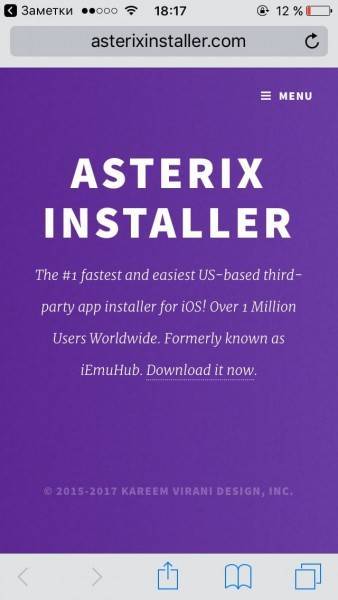
После добавления Asterix в систему на рабочем экране появится его значок. Запустите его и нажмите на большую кнопку со стрелкой вниз, чтобы открыть раздел с приложениями и эмуляторами. Чтобы загрузить и установить игру или программу, выберите её и нажмите Get. В Safari откроется страница скачивания. В течение трёх секунд будет идти реклама, после чего появится кнопка Get Link. После нажатия на неё запустится инсталляция приложения.
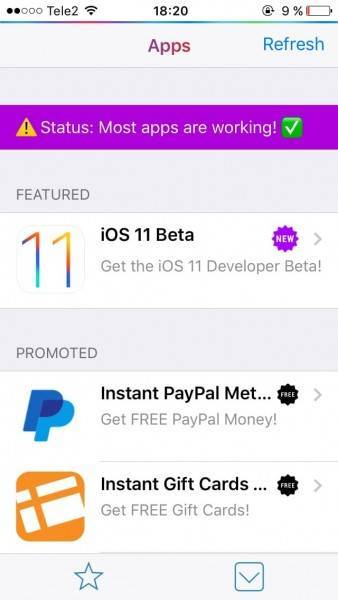
Asterix работает на iOS 10 и iOS 11. Если на iPhone или iPad установлена более ранняя версия системы, то придётся делать джейлбрейк и производить установку программ через Cydia или использовать другую программу — Cydia Impactor.
Cydia Impactor
Это переработанный джейлбрейк, который позволяет использовать уязвимости в системе для получения доступа к файловой системе. Установка приложений через Cydia Impactor не вызовет никаких затруднений. Вам нужно найти игру или приложение, которое вы хотите добавить на iPhone или iPad, и скачать его файл iOS IPA.
Установка приложений на iPhone через Cydia Impactor доступна с компьютера. Для этого загрузите и инсталлируйте программу на macOS, Windows или Linux. Затем:
- Скачайте IPA-файл игры или приложения, которое вы хотите поставить на мобильное устройство.
- Подключите iPhone или iPad к компьютеру. Нажмите «Доверять».
- Убедитесь, что на компьютере установлена последняя версия iTunes.
- Запустите Cyfia Impactor и выберите подключенное устройство.
- Перенесите IPA-файл в окно программы.
- Введите данные Apple ID.
- При появлении окна с предупреждением от Apple Developer нажмите OK.
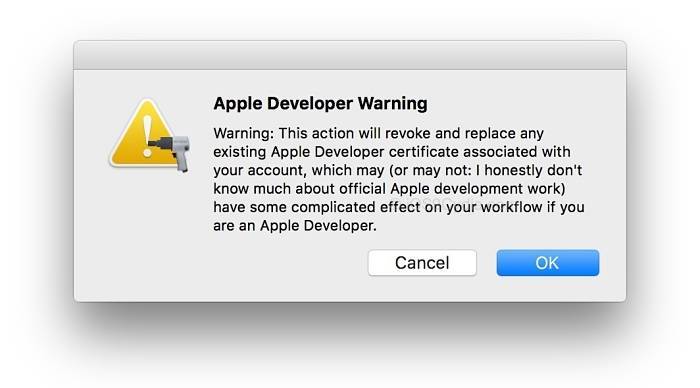
Если вы сделали всё правильно, то Cydia Impactor произведёт установку приложения автоматически. Чтобы запустить его на iPhone или iPad, зайдите в раздел «Основные» в настройках и нажмите на пункт «Управление устройством». Выберите девелоперский сертификат и подтвердите доверие к нему.
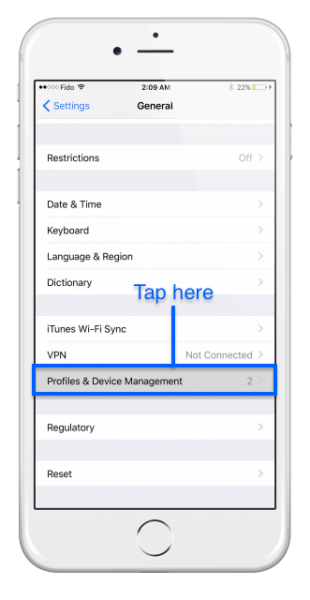
После выполнения этих действия приложения, установленные через Cydia Impactor, будут доступны на мобильном устройстве. Джейлбрейк делать не нужно, что очень удобно, потому что в новых версиях iOS уязвимости быстро закрываются разработчиками.
Об эмуляторах и ПЗУ
Apple не разрешает эмуляторы видеоигр в App Store, но их все же можно установить на iPhone, iPad или iPod touch без джейлбрейка вашего устройства. Это означает, что эмуляторы иногда немного нестабильны, но это небольшая цена за доступ к лучшим классическим видеоиграм на вашем iPhone.
Большинство эмуляторов в этом списке доступны для бесплатного скачивания с таких сайтов, как iEmulators или AppMarket, Но вы можете получить лучшую надежность, если вы заплатите за BuildStore подписка. В противном случае вам может понадобиться скомпилировать приложения на вашем iPhone с помощью компьютера.
Для получения дополнительной информации, ознакомьтесь с нашим подробным руководством по установке эмуляторов на ваш iPhone
,
После того, как вы установили эмулятор видеоигры на свой iPhone, вам все равно нужно получить несколько ПЗУ для использования с ним. ПЗУ — это версия программного обеспечения игрового картриджа или диска. Хотя вам потребуется ПЗУ для каждой игры, в которую вы хотите играть, одно и то же игровое ПЗУ будет работать на каждом эмуляторе, который поддерживает консоль. Например, тот же N64 ROM будет работать с любым из нижеуказанных эмуляторов N64.
Эмуляторы разрешены законом, но загрузка ПЗУ для игр, которыми вы не владеете, считается пиратством. Некоторые компании не возражают, если вы создадите «резервную копию» игр, которыми вы уже владеете, но это не всегда разрешено. Хотя ПЗУ свободно доступны в Интернете, мы не потворствуем их загрузке.
Использование сторонних программ
Помимо официальных, существует несколько популярных сторонних программ, с помощью которых можно устанавливать файлы формата *.ipa. Подобными приложениями выступают iFunBox и iTools.
iFunBox
Главной особенностью этой программы является её скорость работы. Правда, над интерфейсом разработчики даже не «заморачивались». Зато функционал – главное преимущество.
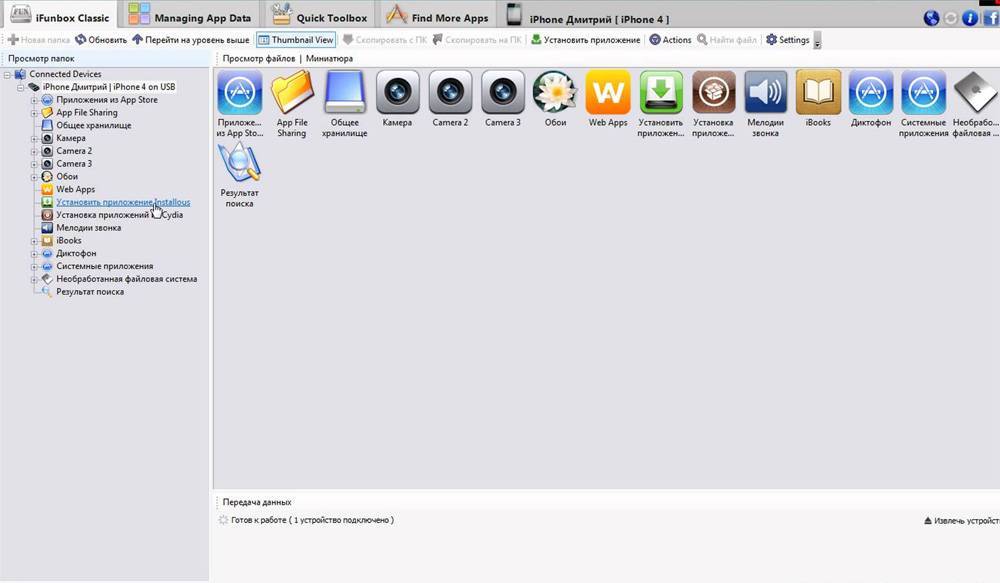
Принцип работы с iFunBox:
- Скачиваем и устанавливаем программу;
- Выбираем нужное приложение и скачиваем его на компьютер;
- Затем подключаем гаджет к рабочей станции, запускаем iFunBox и выбираем следующую последовательность: «Управление данными» – «Установка»;
- Затем следует указать путь к файлу *.ipa, который находится на компьютере и произвести установку.
Однако есть один неприятный момент: разработчики настоятельно не рекомендуют производить установку приложений, размер которых более одного гигабайта. Впоследствии они могут работать некорректно.
iTools
Эта утилита, в отличие от iFunBox, имеет более привлекательный дизайн, но больше ничего нового не может предложить своим пользователям.
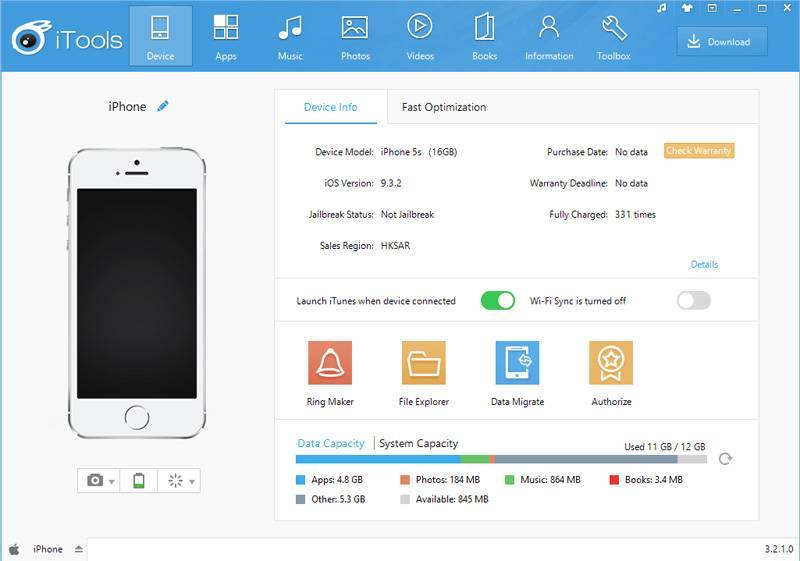
Принцип работы с приложением iTools:
- Скачиваем и устанавливаем утилиту;
- Находим и скачиваем нужный файл *.ipa;
- Производим подключение гаджета к компьютеру;
- Запускаем программу, переходим во вкладку «Приложения/Applications» – «iPhone» и нажимаем кнопку «Install»;
- Затем указываем путь к файлу *.ipa и дожидаемся завершения инсталляции.
vShare
Эта программа также является весьма популярной. Но все приложения и игры, которые доступны для загрузки с помощью именно vShare, расположены на серверах самого программного модуля. Это значительно упрощает всю процедуру, однако может ограничивать список доступных ресурсов.
Как пользоваться программой:
- Открываем приложение Cydia;
- Подключаем appvv репозиторий;
- Находим в списке доступных программ vShare и устанавливаем её;
- Запускаем приложение, если нужно – обновляем до актуальной версии;
- В списке доступных программ и игр выбираем нужное, и скачиваем.
Это приложение хорошо тем, что допускается инсталляция одновременно нескольких программ без ограничения по скорости.
Использование сторонних программ
Помимо официальных, существует несколько популярных сторонних программ, с помощью которых можно устанавливать файлы формата *.ipa. Подобными приложениями выступают iFunBox и iTools.
iFunBox
Главной особенностью этой программы является её скорость работы. Правда, над интерфейсом разработчики даже не «заморачивались». Зато функционал — главное преимущество.
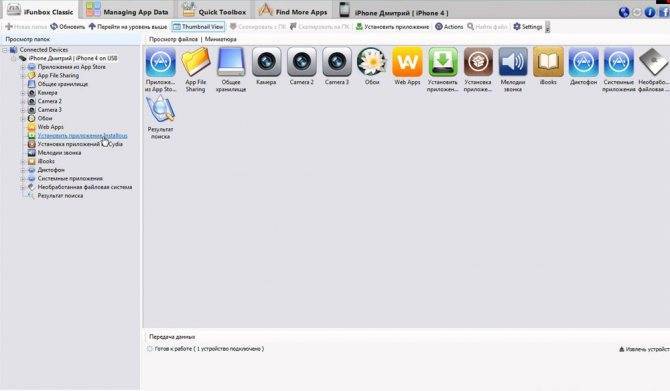
Принцип работы с iFunBox:
- Скачиваем и устанавливаем программу;
- Выбираем нужное приложение и скачиваем его на компьютер;
- Затем подключаем гаджет к рабочей станции, запускаем iFunBox и выбираем следующую последовательность: «Управление данными» — «Установка»;
- Затем следует указать путь к файлу *.ipa, который находится на компьютере и произвести установку.
Однако есть один неприятный момент: разработчики настоятельно не рекомендуют производить установку приложений, размер которых более одного гигабайта. Впоследствии они могут работать некорректно.
iTools
Эта утилита, в отличие от iFunBox, имеет более привлекательный дизайн, но больше ничего нового не может предложить своим пользователям.
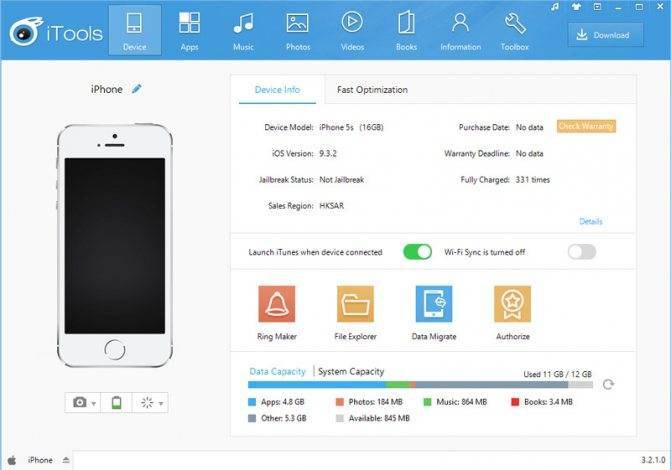
Принцип работы с приложением iTools:
- Скачиваем и устанавливаем утилиту;
- Находим и скачиваем нужный файл *.ipa;
- Производим подключение гаджета к компьютеру;
- Запускаем программу, переходим во вкладку «Приложения/Applications» — «iPhone» и нажимаем кнопку «Install»;
- Затем указываем путь к файлу *.ipa и дожидаемся завершения инсталляции.
vShare
Эта программа также является весьма популярной. Но все приложения и игры, которые доступны для загрузки с помощью именно vShare, расположены на серверах самого программного модуля. Это значительно упрощает всю процедуру, однако может ограничивать список доступных ресурсов.
Как пользоваться программой:
- Открываем приложение Cydia;
- Подключаем appvv репозиторий;
- Находим в списке доступных программ vShare и устанавливаем её;
- Запускаем приложение, если нужно — обновляем до актуальной версии;
- В списке доступных программ и игр выбираем нужное, и скачиваем.
Это приложение хорошо тем, что допускается инсталляция одновременно нескольких программ без ограничения по скорости.
Инструкция: как пользоваться iTools
Скачать iTools можно на официальном сайте тут, в iTools есть даже русский язык, что, несомненно, будет являться плюсом. Ну, начнем с обзора интерфейса iTools, сбоку находится стандартная панель меню, содержащая инструменты как для работы с библиотекой компьютера, так и для работы с iPhone, iPad.
Библиотека компьютера(Library)○ Приложения(Applications) ○ Рингтоны/Звонки(Ringtones) ○ Инструменты(Tools)Библиотека устройства○ Media(Музыка/Видео) ○ Photos(Фотографии) ○ iBooks(Книги) ○ Applications(Приложения) ○ Desktop(Рабочий стол) ○ Storage(Хранилище) ○ FileSystem(Файловая система) ○ Information(Календарь/Контакты) ○ Advanced(Специальное)
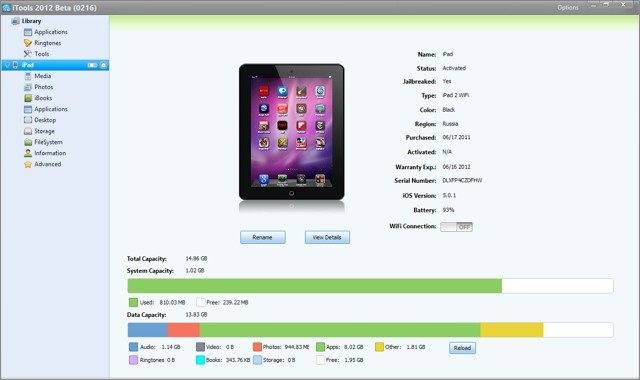
Окно устройства.
Окно устройства вiTools , что встречает нас, подобно оному вiTunes, оно показывает статус устройства, батареи, и наполнения флеш-памяти.
Также есть маленький тумблер, который предлагает провести Wi-Fi соединение. Для Wi-Fi соединения потребуется запуск iTunes. В нём мы выбираем наше устройство и разрешаем галочкой ему беспроводную синхронизацию. Затем возвращаемя в iTools
и там уже переводим тумблер во включенное положение и перезапускаем iTools.
Как установить ipa-приложение при помощи iTunes на iPhone
Наиболее простой и официальный способ установки ipa – это загрузка и настройка в iTunes.
Чтобы это сделать, нужно следовать алгоритму:
- Начать загрузку последней версии iTunes.
- Скачать любую нужную игру или программу в ipa-формате.
- Два раза нажать на файл, чтобы он открылся в iTunes. Далее программа добавится в список приложений iTune.
- После этого необходимо подключить устройство к компьютеру и выполнить цепочку действий: iTunes – iPhone – «Программы»
- Далее отметить файлы, которые необходимо перенести на iPhone или iPad.
- Нажать на синхронизацию и данные перенесутся.
По завершении процесса нужно найти установленные файлы в телефоне и пользоваться ими.
Устанавливаем ipa через iTunes
Это наиболее простой и доступный, практически для всех пользователей гаджетов бренда Apple, способ для установки каких-либо приложений. Для этого следует выполнить несколько манипуляций:
- Произвести скачивание и инсталляцию последней актуальной версии iTunes;
- Выполнить скачивание желаемой игры или приложения. Формат файла должен быть *.ipa;
- Дважды кликнув по файлу, открыть его в iTunes. После этого произойдёт добавление в список приложений iTunes;
- После этого, подключаем гаджет к персональному компьютеру и заходим по следующему пути: iTunes — iPhone — «Программы»;
- Отмечаем нужное приложение и нажимаем «Синхронизировать».
В результате произойдёт успешная установка нужного приложения на гаджет.
Где пользователю найти ipa-файлы
Напоследок несколько советов, где можно найти файлы для iOS с таким расширением. В сети есть специализированные сайты с такими программами. Немало взломанных приложений можно найти на любом торрент-трекере. Скачивать требуется в заархивированном виде или отдельными файлами с расширением ipa.
Буквально завоёвывают весь мир, несмотря на их немалую цену. Новинки выходят из года в год, и каждому хочется идти в ногу с развитием новых технологий и новыми разработками.
Большинство держателей гаджетов культовой фирмы Apple взламывают систему, дабы расширить функциональные возможности своих аппаратов, и устанавливают твики из Cydia. Этим самым они делают так называемый джейлбрейк iPhone. Это также позволяет инсталлировать взломанные программы и утилиты без ограничений.
Для того, чтобы получить доступ на изменение файловой системы гаджета, нужно проверить наличие подходящей прошивки для девайса на специализированных ресурсах.
При её наличии, можно смело устанавливать твик AppSync.
Способ третий
Если вы не любите джейлбрейки, и разбирательства в китайских иероглифах вам тоже не по душе, существует третий вариант, но он подойдет только для тех, у кого имеется Mac OS X, UDID которого занесен в аккаунт разработчика. Собственно говоря, этот способ не бесплатен – аккаунт разработчика стоит 99$ в год.
У этого метода недостатков больше чем преимуществ. Во-первых, каждое приложение придется подписывать отдельно – пакетного инструмента не имеется. Во-вторых, эти приложения не будут обновляться через официальный АппСтор. Ну и в-третьих, этот способ платный.
Порядок действий:
- Скачиваем необходимое .ipa приложение для вашего iPhone;
- Идем за аккаунтом разработчика по этой ссылке https://developer.apple.com/programs/ios/
- Теперь это приложение необходимо подписать при помощи iResign или похожих на нее программ;
- Готово. Теперь это приложение, как и обычное, инсталлируется через Айтюнс или Айтулс.
- Информация была полезной?
Не забывайте читать комментарии, там тоже много полезной информации. Если на ваш вопрос нет ответа, а на более поздние комментарии есть ответ, значит ответ на ваш вопрос содержится в статье, уважайте чужое время.
Лучшие гонки на Айфон
Комментариев: 5
Аккаунт разработчика стоит 99$ в год, а не в месяц
Вы правы, опечатка, поправил ….
У меня 2 способом не устанавливается, пишет ошибка в верификации
Какие сторонние приложения могут устанавливать ipa файлы ? Когда получалось через tutuapp.
Некоторые вопросы, связанные с файлами.ipa
Если вы скачали файл.ipa, но не можете его обнаружить у себя на компьютере, то можете включить отображение расширений всех типов файлов. Так вам будет удобно сортировать файлы одного типа.
Чтобы это сделать в Windows XP, непосредственно в папке кликните по пункту Меню «Вид». Здесь вы увидите пункт, который говорит об отображении расширения файлов, поставьте возле него галочку и теперь в конце каждого файла будет отображаться его расширение.
Та же операция в Windows 7 выглядит несколько иначе. Для аналогичного эффекта зайдите в Панель управления и выберите раздел «Оформление и персонализация». А далее следуйте подсказкам на изображении, размещенном ниже.
Если вы скачали файл имеющий название в имени файла «сracked», то наверняка этот файл был взломан. О том, как устанавливать такой и обычный тип файлов при помощи разных способов мы далее и расскажем.
Использование сторонних программ
Помимо официальных, существует несколько популярных сторонних программ, с помощью которых можно устанавливать файлы формата *.ipa. Подобными приложениями выступают iFunBox и iTools.
iFunBox
Главной особенностью этой программы является её скорость работы. Правда, над интерфейсом разработчики даже не «заморачивались». Зато функционал – главное преимущество.
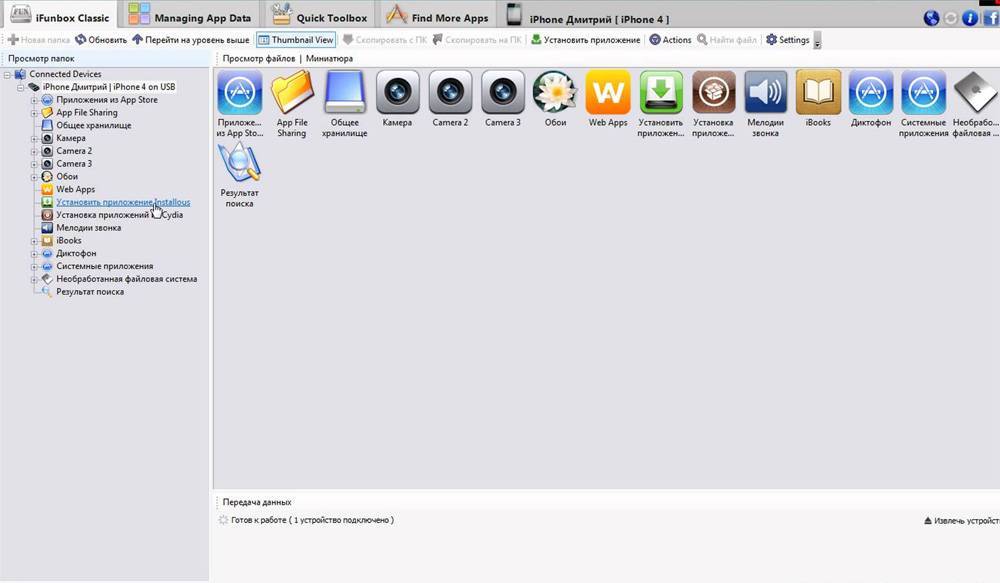
Принцип работы с iFunBox:
- Скачиваем и устанавливаем программу;
- Выбираем нужное приложение и скачиваем его на компьютер;
- Затем подключаем гаджет к рабочей станции, запускаем iFunBox и выбираем следующую последовательность: «Управление данными» – «Установка»;
- Затем следует указать путь к файлу *.ipa, который находится на компьютере и произвести установку.
Однако есть один неприятный момент: разработчики настоятельно не рекомендуют производить установку приложений, размер которых более одного гигабайта. Впоследствии они могут работать некорректно.
iTools
Эта утилита, в отличие от iFunBox, имеет более привлекательный дизайн, но больше ничего нового не может предложить своим пользователям.
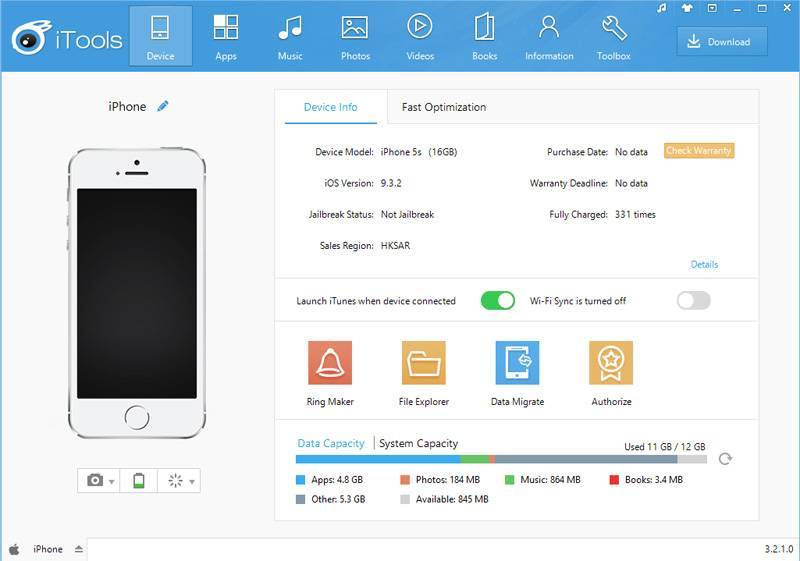
Принцип работы с приложением iTools:
- Скачиваем и устанавливаем утилиту;
- Находим и скачиваем нужный файл *.ipa;
- Производим подключение гаджета к компьютеру;
- Запускаем программу, переходим во вкладку «Приложения/Applications» – «iPhone» и нажимаем кнопку «Install»;
- Затем указываем путь к файлу *.ipa и дожидаемся завершения инсталляции.
vShare
Эта программа также является весьма популярной. Но все приложения и игры, которые доступны для загрузки с помощью именно vShare, расположены на серверах самого программного модуля. Это значительно упрощает всю процедуру, однако может ограничивать список доступных ресурсов.
Как пользоваться программой:
- Открываем приложение Cydia;
- Подключаем appvv репозиторий;
- Находим в списке доступных программ vShare и устанавливаем её;
- Запускаем приложение, если нужно – обновляем до актуальной версии;
- В списке доступных программ и игр выбираем нужное, и скачиваем.
Это приложение хорошо тем, что допускается инсталляция одновременно нескольких программ без ограничения по скорости.
Как установить AltStore на iPhone
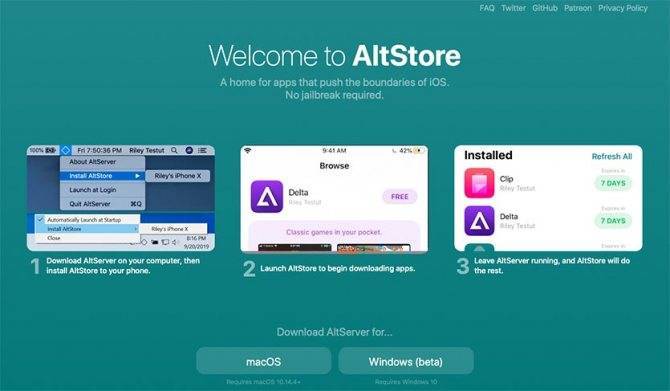
Процедура довольно простая и безопасная, но мы вас предупредим, по традиции:
1. Скачайте AltServer для macOS или Windows c официального сайта утилиты.
2. Установите приложение в Windows или переместите его в папку Программы в macOS.
3. После запуска утилиты на компьютере увидите иконку в статус-баре или строке меню.
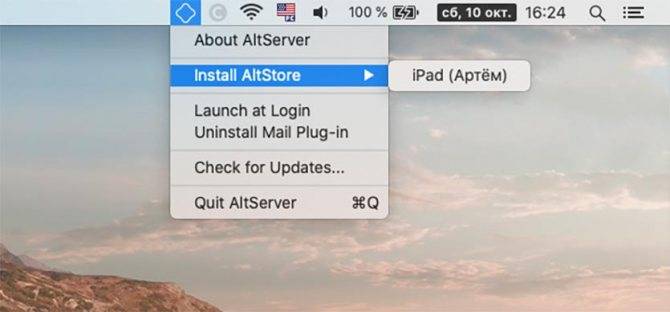
4. Подключите iPhone к компьютеру при помощи кабеля, разблокируйте смартфон и при необходимости выдайте доверительное разрешение.
5. В iTunes или Finder (в macOS Catalina и новее) разрешите подключение к iPhone по Wi-Fi, это пригодится в дальнейшем.
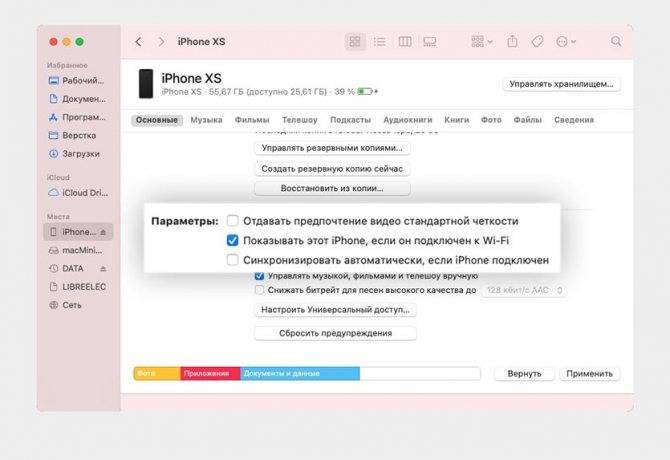
6. Для первоначальной установки потребуется установить специальный плагин для почтового клиента macOS (инструкция по установке и ссылка есть на сайте разработчиков).
7. В меню приложения на компьютере выберите раздел Install AltStore и выберите подключенный смартфон.
8. Введите Apple ID и пароль для своей учётной записи Apple.
9. Через пару минут увидите новую иконку на рабочем столе iPhone.
10. На смартфоне перейдите в Настройки – Основные – Управление устройством, здесь увидите сертификат своей учетной записи Apple ID. Выдайте ему доверительные разрешения, чтобы приложение запустилось.
11. Откройте программу и дождитесь окончания загрузки необходимых данных.
Все! Только что вы установили на свой смартфон альтернативный установщик приложений, который позволяет развернуть любой *.ipa файл на iPhone. Для решения возникших проблем ознакомьтесь с FAQ на сайте разработчиков.
Устанавливаем ipa через iTunes
Это наиболее простой и доступный, практически для всех пользователей гаджетов бренда Apple, способ для установки каких-либо приложений. Для этого следует выполнить несколько манипуляций:
- Произвести скачивание и инсталляцию последней актуальной версии iTunes;
- Выполнить скачивание желаемой игры или приложения. Формат файла должен быть *.ipa;
- Дважды кликнув по файлу, открыть его в iTunes. После этого произойдёт добавление в список приложений iTunes;
- После этого, подключаем гаджет к персональному компьютеру и заходим по следующему пути: iTunes — iPhone — «Программы»;
- Отмечаем нужное приложение и нажимаем «Синхронизировать».
В результате произойдёт успешная установка нужного приложения на гаджет.